Обычно при установке приложений из официальных магазинов Android и iOS проблем не возникает, но бывают и исключения. Что делать, если не получается установить Viber и постоянно появляется ошибка? Разберемся, почему не устанавливается Вайбер на телефон, как решить проблему самостоятельно.
Почему Viber не устанавливается на телефон
Содержание
- 1 Почему Viber не устанавливается на телефон
- 1.1 Конфликт мессенджера и операционной системы
- 1.2 Вирус в телефоне
- 1.3 Не хватает памяти
- 1.4 Несоответствие разрядности процессора
- 1.5 Неправильное удаление предыдущей версии
- 1.6 Ошибка при входе в аккаунт
- 2 Как решить проблему
- 2.1 Загрузка подходящей версии Viber
- 2.2 Освобождение памяти смартфона
- 3 Заключение
Почему я не могу скачать и установить Viber на телефон с Андроид и IOS? Причина может скрываться в настройках устройства, вирусах, технических характеристиках или версии операционной системы.
Если интернет работает стабильно, но во время загрузки появляется ошибка, нужно выполнить несколько проверок. Для начала попробуйте перезапустить устройство, как правило, эта простая операция решает большинство проблем. Если перезагрузка не помогла, нужно разбираться, чем вызвана проблема.

Важно. Сначала попробуйте проверить интернет и перезагрузить устройство. Если проблема не решилась, придется выяснять причину.
Конфликт мессенджера и операционной системы
Если при скачивании на экране отображается сообщение: «Не поддерживается на вашем устройстве», нужно проверить версию операционной системы. Вайбер поддерживается новыми и современными смартфонами. При попытке установить мессенджер на старый кнопочный телефон, может появиться соответствующая ошибка.
Перед установкой проверьте версию установленной операционной системы. Viber поддерживается устройствами с ОС:
- Андроид 4.1 и выше;
- iOS 10 и выше.
На устройстве должна быть камера, подключение к интернету по 3G, 4G, WiFi, динамики и микрофон.
Если версия операционной системы не соответствует заявленным требования, установить Вайбер на смартфон не получится. Во время установки появится ошибка.
Важно. Если в устройстве установлена неофициальная прошивка, Вайбер также может выдавать сообщение об ошибке.
Для проверки версии ОС перейдите в настройки, выберите раздел «О телефоне». Проверить совместимость мессенджера для определенной операционной системы можно на официальном сайте Viber.

Вирус в телефоне
Почему не устанавливается Вайбер на телефон? Проблема может скрываться не в версии операционной системы, а в вирусном ПО, которое было скачано при посещении неизвестных сайтов.
Для проверки вирусов установите любой антивирус из магазина Play Маркет или AppStore и выполните проверку. После обнаружения вируса удалите его с телефона, перезагрузите устройство и попробуйте установить мессенджер заново.
Важно. Антивирусы определяют не все вредоносное ПО. Попробуйте скачать несколько антивирусных приложений и выполните полное сканирование внутренней памяти и установленной флешки.
Не хватает памяти
Одной из частых причин, почему не устанавливается Вайбер на Андроид, является нехватка оперативной или внутренней памяти. В этом случае на телефоне появится сообщение во время загрузки установочных файлов.
Оперативная память может быть перегружена запущенными приложениями, системная — установленными программами, фото, видео и другими файлами.
Для проверки свободного места:
- Войдите в настройки смартфона.

- Найдите раздел «Хранилище» или «Память» и кликните по нему.

- Убедитесь в наличии свободного места, если памяти мало, очистите ее, удалив фото, видео, ненужные приложения.
Если в устройстве одновременно запущено много приложений, во время установки Вайбера может возникнуть ошибка. Для очистки оперативной памяти закройте все лишние приложения или перезагрузите устройство.

Важно. Для установки Viber во внутренней памяти телефона должно быть не менее 180 мегабайт.
Несоответствие разрядности процессора
Если при установке Вайбер выдает ошибку, проблема может быть связана с несоответствием разрядности процессора.
На телефонах используются процессоры:
- 86 бит;
- 64 бит.
Если установочный файл Вайбера скачан из сайта со сборками приложений, его установка может закончиться ошибкой. Чтобы исключить проблему, скачивайте Viber только из официального магазина Play Маркет или AppStore. Система автоматически определяет версию процессора и загружает нужные файлы.
При самостоятельной загрузке файлов уточните разрядность ЦП на сайте изготовителя телефона. Проблема обычно возникает на Андроид-устройствах.

Неправильное удаление предыдущей версии
Почему Вайбер не скачивается на телефон, который подходит по системным требованиям, оснащен мощным процессором и большим количеством свободной памяти? Причиной может стать неправильное удаление предыдущей версии Вайбера. В этом случае в памяти устройства остается часть файлов, которые мешают загрузке нового мессенджера.
В этом случае придется почистить телефон специальным приложением. Это может быть антивирус или сервис очистки, например CCleaner.
Почистите устройство от временных и ненужных файлов, выполните перезагрузку и попробуйте установить Viber из официального магазина.
Важно. Если все равно не удается установить мессенджер, придется вернуть смартфон к заводским настройкам. В этом случае удалятся все сохраненные данные, настройки станут стандартными. Делайте возврат к заводским настройкам только в крайнем случае, перед операцией сохраните все фото и видео на карте памяти и временно извлеките ее.
Ошибка при входе в аккаунт
Ошибка может появиться во время установки и во время входа в аккаунт. Если Вайбер пишет ошибку при регистрации, возможно три варианта:
- нет связи с интернетом или нет мобильной сети;
- технические работы на сервере Viber;
- аккаунт заблокирован.
Ошибка при регистрации возникает редко. В этом случае пользователь не может зайти в уже существующий аккаунт или создать новый.

При проблемах с мобильной сетью не приходит сообщение с кодом. Проверьте остаток средств на счете, подключитесь к интернету. Попросите друга отправить СМС, если сообщение не поступит, значит проблема с СИМ-картой и нужно обратиться к оператору.
Причиной, почему не приходит код, могут быть технические работы на сервере Вайбера. Просто попробуйте повторить регистрацию через несколько минут, обычно такие работы не занимают много времени.
Причиной, почему не работает Viber, может быть блокировка указанного телефонного номера. В Вибере блокируют за массовые рассылки, спам, распространение неприемлемых фото и видео. Если с указанного номера не совершались такие действия, попробуйте обратиться в службу поддержки или создайте новую учетную запись.
Важно. При регистрации перепроверьте, верно ли указан номер телефона, работает ли мобильная сеть. Если указанный номер заблокирован, обратитесь в техническую поддержку Вайбера.
Как решить проблему
Обычно при установке Вайбера не возникает ошибок. Если телефон отказывается инсталлировать мессенджер и выдает ошибки, перезагрузите его, освободите память и проверьте подключение к сети.
Перезагрузка избавляет от большинства проблем и ошибок, возникших в процессе работе. Первым делом перезапустите свой телефон.
Загрузка подходящей версии Viber
Чтобы избавиться от лишних проблем, скачивайте приложения только из официальных источников. Используйте встроенные магазины. В этом случае смартфон автоматически определи версию ОС, разрядность процессора и скачает Вибер.
Viber – это бесплатный мессенджер, платить за его установки не нужно. Нет смысла искать взломанные версии на торренте или неизвестных сайтах. Воспользуйтесь встроенным магазином и установите последнюю версию за несколько минут.

Освобождение памяти смартфона
Перед установкой освободите память в устройстве, удалите ненужные файлы и приложения. Если в смартфоне доступно более 180-250 мегабайт, ничего делать не придется.
На современных устройствах такая ошибка возникает редко, на старых смартфонах на счету каждый мегабайт, поэтому придется выполнить проверку свободного места.
Может быть интересно: не работает Вайбер, что делать при появлении ошибок на компьютере и смартфоне.
Заключение
Как бороться с ошибками Вибера на телефоне? Устанавливайте подходящую версию, проверяйте свободное место перед скачиванием, подключите смартфон к интернету. Если мессенджер не регистрируется в новом профиле, проверьте, верно ли указан номер, может ли телефон принимать СМС.
Содержание:
- Почему не работает Viber на смартфоне и не соединяется?
- В Вайбере выпадает «ошибка» при активации номера — что делать?
- Возможные причины Ошибки в Вайбере:
- Ошибка при установке
- Ошибка после обновления
- Ошибка после установки ПО
- Проблема на стороне сервиса
Разработчики Viber стремятся с каждым обновлением сделать сервис стабильнее и лучше. При использовании мессенджера ошибки возникают достаточно редко, однако избежать их полностью в некоторых случаях не удается. Все телефоны и прошивки разные, поэтому неполадки в работе Вайбера чаще зависят от самого устройства и предугадать их сложно. Однако можно подготовиться и изучить основные ошибки приложения, а также усвоить способы их устранения.
Update: 23 марта многие пользователи Viber по всему миру столкнулись с вылетом приложения на ОС Android.
Проблема была вызвана ошибками в системном приложении Android System WebView. Решить проблему с этой ошибок очень просто, нужно всего лишь:
- Открыть Google Play Маркет;
- Зайти в раздел «Мои приложения и игры»;
- Найти среди установленных приложений Android System WebView;
- Запустить обновление;
- Сделать тоже самое для приложения Google Chrome.
После этого Viber должен запускаться корректно.
При работе с сервисом у некоторых пользователей могут начать возникать ошибка в Viber. У одних Вайбер не открывается, у других происходит ошибка загрузки приложения, у третьих не синхронизируются контакты. В этом случае пользователи обращаются за помощью к тем, кто разбирается в технике, но иногда может просто не оказаться умного знакомого рядом. Специально для этих целей мы создали некое подобие FAQ, где будут рассмотрены самые популярные вопросы и ответы на них.
Viber — это на сегодняшний крайне популярный мессенджер для андроида. Основная функция вайбера — это бесплатные звонками и обменом СМС между юзерами, которые пользуются этой замечательной программой. У многих пользователей часто вылазят ошибки в работе Viber, которые мешают, а то и вовсе не дают общаться. Если Viber не захотел работать сразу после установки, проблема возможна в аппаратной части Вашего смартфона. Если Viber для андроид перестал звонить и выдает ошибку через какое-то время работы, такую проблему можно разрешить несколькими вариантами, которыми мы сегодня и поделимся с Вами в этой статье.
Чтобы Вайбер работал без ошибок соединения, для комфортной работы требуется следующие параметры смартфона или планшета:
Требования для работы Viber на телефоне:
Android – Viber 3.0, или выше
iPhone – Viber 3.0, или выше
Blackberry – Viber 2.4 или выше
Windows Phone 8 – Viber 2.2.3 или выше
Windows Phone 7, S40/S60 & Bada – Нет требований.
Наличие Интернета на телефоне — 3G или Wi-Fi
Чтобы Viber работал на персональном компьютере — нужен операционная система Windows любой версии. Начиная от XP и заканчивая 10-кой. Так же поддерживается — Mac с его OSX 10.7 или выше и Linux 64 битной версии.
Для смартфонов же требуется:
Viber версии 5.0 и выше.
Adnroid 4.0 и выше.
Фронтальная камера с 1,3 мегапикселей или выше.
Оперативной памяти 1,5 Гигабайт или больше!.
Если Ваш смартфон не подходит под эти параметры, то видеозвонок НЕ БУДЕТ РАБОТАТЬ !

Почему не работает Viber на смартфоне и не соединяется?
Для начала проверьте подключен ли интернет к смартфону. Сачала отключите Wi-Fi сеть если она подключена, и попробуйте запустить Viber, через мобильную связь. Если нормально ничего не заработало, перезагрузите Ваш смартфон и попробуйте еще разок. Это может помочь решить ошибки и вернуть стабильную работу приложению.
В Вайбере выпадает «ошибка» при активации номера — что делать?
Сообщение «Ошибка» появляется либо сразу при активации приложения, либо после дезактивации Вашего аккаунта, а еще бывает при перестановке мессенджера.
Что может вызывать сообщение Ошибка в Вайбере?
Ваш номер был заблокирован в связи с рассылкой спама. Такое бывает у пользователей которые отправляют слижком много сообщений большой группе людей. Система автоматически блокирует или банит Ваш номер НАВСЕГДА !
Общие советы по решению проблем:
1. Перезагрузите смартфон;
2. Отключитесь от сети (Wi-Fi) и проверьте наличие интернета;
3. Если пункты 1. 2. не помогли, удалите и установите заново Viber.
4. Возможно проблемы у Вашего провайдера либо на серверах Viber. Нужно просто подождать все не восстановится у них на серверах.
5. Возможно Ваш номер и вовсе заблокировали.
Возможные причины Ошибки в Вайбере:
Чаще всего проблемы возникают в следующих случаях:
- при установке;
- после обновления;
- после установки дополнительного софта.
Ошибка при установке
Некоторые пользователи сталкиваются с тем, что приложение не устанавливается на устройство или вовсе не загружается. Такое может происходить в случае, когда мессенджер пытаются скачать на Android через Google Play. Источник неисправности прост – переполнена память в устройстве. Для того чтобы исправить ситуацию понадобится очистить кэш через меню настроек.
Довольно распространённое сообщение «495» в Вибере при установке. Её выдаёт не программа, а система. Одна из причин может заключаться в том, что установочный файл был удалён с сервера, поэтому его не получится инсталлировать на устройство. Вторая причина заключается в том, что на смартфоне переполнена память Менеджера загрузки. Рекомендуется почистить её с помощью стандартных инструментов и попытаться повторить процедуру.
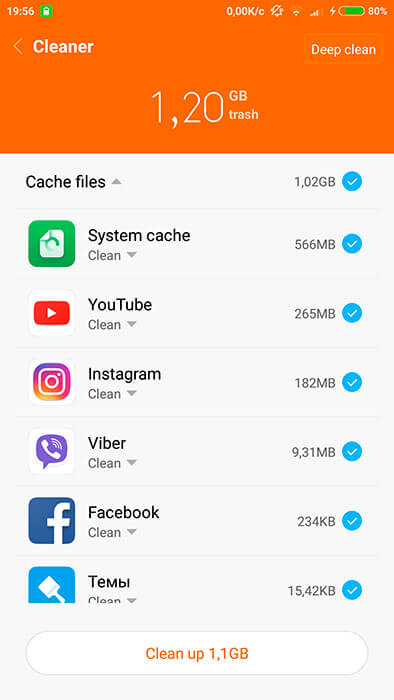
Ошибка после обновления
Наиболее распространённые проблемы в Вибере бывают после обновления программы:
- не видно статус собеседников;
- мессенджер «виснет» и перестает работать;
- сообщения больше не отправляются;
- появляется сообщение об отсутствии соединения.
Если появилась одна из вышеперечисленного, то рекомендуется выполнить:
- перезагрузить смартфон или компьютер с установленным мессенджером;
- проверить доступ к сети;
- удалить Вайбер, после чего установить его заново.
В случае когда на работе приложения негативно сказались обновления, можно попытаться вернуться к более ранней версии.
Ошибка после установки ПО
Если мессенджер перестал работать после того, как на устройство был установлен дополнительный софт, то проблема, возможно, кроется в нём. Есть программы, в том числе антивирусные, запрещающие другим программам доступ к интернету. Чтобы исключить то, что причина в ПО, рекомендуется на время отключить утилиты, и попробовать воспользоваться мессенджером. Как видим, большинство ошибок в Вайбер вполне можно устранить самостоятельно.

Проблема на стороне сервиса
Если все вышеперечисленные способы вам не помогли, возможно, причина кроется в самом сервисе. Программисты могут проводить различные профилактические работы, перезагружать сервера, устанавливать апдейты и т. п., что, естественно, вызывает недоступность сервиса.
Но также не стоит забывать и о форс-мажорных обстоятельствах — выход из строя оборудования, повреждение различных кабелей и многое другое.
Если ошибка возникает не только у вас, то этот пункт более всего вероятен.
А на этом все. Удачи и не ловите ошибок.
Если в приложении «Вайбер» произошла ошибка, что делать, решайте с учетом возможных причин поломки. Чаще всего устранить неполадки помогают несколько простых действий, которые самостоятельно способен совершить даже человек, не обладающий навыками программирования.

Содержание
- Почему может произойти сбой загрузки «Вайбера»
- Ошибка при установке приложения
- Ошибка после обновления
- Что делать, если произошел сбой загрузки приложения
- Очистка кэша и данных
- Переустановка Viber
- Обновление устаревшей версии мессенджера
- Обзор
Почему может произойти сбой загрузки «Вайбера»
Проблемы нередко наблюдаются при:
- установке мессенджера;
- загрузке обновления;
- скачивании стороннего софта на смартфон.
Ошибка при установке приложения
Иногда «Вайбер» не удается скачать на телефон, планшет. При попытке загрузить приложение либо в процессе установки происходит сбой. Чаще всего неисправность обнаруживают владельцы гаджетов с операционной системой Android, использующие Google Play для скачивания мессенджера.
Причина в нехватке свободной памяти на мобильном устройстве.

Ошибка после обновления
Нарушения в работе программы возникают после установки последней версии. Пользователи отмечают трудности с отправкой сообщений, невозможность ознакомиться с содержанием медиафайлов. Иногда программа пишет, что соединение отсутствует, зависает либо неожиданно вылетает, закрывается самопроизвольно.

Что делать, если произошел сбой загрузки приложения
Если в приложении «Вайбер» произошла ошибка, что делать, подскажет перезагрузка мобильного телефона. Иногда после этого программа начинает работать без ошибок.
Проверьте, что подключение к сети стабильно. Перезагрузите Wi-Fi-роутер. Для этого отключите его, а через 10–15 секунд повторно включите. При использовании мобильного интернета покиньте подвальное помещение, отойдите от микроволновой печи, холодильника.
Низкая скорость сигнала нередко наблюдается в сельской местности, в лесополосе. Если проблемы появились во время отдыха на природе, дождитесь возвращения домой. В городе «Вайбер» начнет работать стабильно.
Запустите антивирус, дождитесь завершения полной проверки. Процедура занимает от 10 минут до 2–5 часов, поэтому выберите время, когда можете надолго отложить гаджет. Если неполадки вызваны вредоносным ПО, придется удалять его со смартфона, активировать защиту.
Очистка кэша и данных
Для стабильной работы Viber может потребоваться очистка кэша. Можете вручную удалить ненужные файлы с телефона, избавиться от неиспользуемых приложений, старых фото или видео. Чтобы сэкономить время, воспользуйтесь опцией «Оптимизация».
Отыскать ее можно в настройках в разделе «Память».
Удаляются лишь ненужные файлы, личная информация, пароли; фотографии или видеоролики не будут уничтожены.

Переустановка Viber
Если сбой возник сразу после установки либо обновления, удалите мессенджер с мобильного телефона и повторно скачайте. Обязательно дожидайтесь завершения всех процессов, не отключайте смартфон от интернета, не переключайтесь на другую сеть. Когда приложение будет установлено, следуйте инструкциям во всплывающих окошках. Дайте программе разрешения, которые она запрашивает: доступ к списку контактов, «Галерее», микрофону, геоданным.
В противном случае при работе Viber возникнут ошибки, часть функций станет недоступна.
Обновление устаревшей версии мессенджера
Старые версии мессенджера перестают поддерживаться, из-за чего некоторые опции или все приложение прекращают работать. Чтобы избежать этого, своевременно скачивайте обновления или разрешите телефону автоматически загружать последнюю версию при подключении к сети Wi-Fi. Обновления происходят в фоновом режиме, не занимают много времени. Производить их возможно даже при активном использовании смартфона, в рабочее время.

Рекомендуется также вовремя обновлять операционную систему телефона. Устаревшие версии несовместимы с последними у программ. На старых смартфонах нередко установка обновлений невозможна. В такой ситуации единственным решением станет покупка нового устройства.
Обзор
Причин, почему не устанавливается Вайбер на телефон, может быть много. Проблемы могут возникать во время загрузки установочного файла, во время инсталляции или регистрации. Разберем причины ошибки во время скачивания Viber, попробуем их решить самостоятельно.

Ошибка при установке Viber на телефон
Содержание
- 1 Ошибка при установке Viber на телефон
- 2 Основные проблемы при установке
- 2.1 Не удалена предыдущая версия Viber
- 2.2 Недостаточно места
- 2.3 Устарела операционная система
- 2.4 Нет интернет-подключения
- 3 Сбой при регистрации
- 4 Где лучше скачивать Вайбер
Если во время установки Вайбер выдает ошибку, на это есть причины. Чаще всего с проблемой сталкиваются пользователи, которые загружают установочные файлы с непроверенных сайтов или через торрент-трекеры.
Чаще всего Вайбер не устанавливается на устройства с операционной системой Андроид. Для таких устройств в интернете предлагаются взломанные версии в формате apk, которые якобы содержат пакеты со стикерами и дополнительные темы, однако зачастую в таком файле можно найти вирус и нестабильный мессенджер.

Совет. Не устанавливается Viber? Чтобы избежать проблем с установкой мессенджера, скачивайте его через официальный сайт или с помощью встроенного магазина.
Основные проблемы при установке
Ошибку «Не поддерживается на вашем устройстве», можно увидеть в разных случаях. Основной проблемой, почему не устанавливается мессенджер, является невозможность распаковки файлов. Связано это со следующими сбоями:
- Закончилось место в телефоне. Обычно это касается устаревших моделей, вес Вайбера составляет не более 150 МБ, для завершения установки достаточно освободить место.
- Конфликт со старой версией мессенджера. Если Вайбер при установке пишет ошибку, проверьте, удалена ли старая версия, установленная ранее. Если нет – удалите ее и перезагрузите устройство.
- Сообщение с кодом ошибки может поступить во время плохого интернет-соединения. Дело в том, что телефон не может полностью скачать файл или во время загрузки появляются ошибки. Как решить проблему – подключитесь к WiFi.
- Не устанавливается Вайбер? Проверьте обновления для операционной системы. Зачастую пользователи игнорируют такие обновления, позже это приводит к ошибкам в приложениях.

Проблема может быть связана с официальным магазином, в том случае, если разработчики загрузили обновленную версию, в которой есть недоработка. Вероятность такого сбоя мала, поэтому искать недочеты следует в своем телефоне. Если Viber не устанавливается через сайт или магазин, обратитесь в техподдержку.
Не удалена предыдущая версия Viber
Первая причина, почему Вайбер не устанавливается на смартфон – не удалена старая версия мессенджера. Ярлыка может и не быть на рабочем столе, он остался в меню. В этой ситуации проще перейти в менеджер приложений и удалить Viber оттуда.
Как полностью удалить Вайбер на телефоне с Андроид:
- Войдите в настройки, нажмите на раздел с приложениями.

- Откройте «Все приложения» и найдите Вибер.

- Нажмите на клавишу удаления и подтвердите действие.

После деинсталляции рекомендуется перезагрузить смартфон для удаления временных файлов. Далее переходите во встроенный магазин и устанавливайте новую версию мессенджера. Если приложение не устанавливается, переходите к следующей проверке.
Недостаточно места
Не скачивается Viber? Проверьте остаток места на телефоне. С этим обычно сталкиваются владельцы устаревших смартфонов, в которых каждый мегабайт на счету.
Почему не устанавливается Вайбер на телефон, проверяем остаток свободного места:
- Нажмите на настройки, войдите в раздел «О телефоне».

- Здесь перейдите в «Хранилище», дождитесь завершения автоматического сканирования.
- Информация о свободном месте отобразится на экране, если доступно менее 150 МБ, удалите ненужные приложения и файлы.
- Не лишней станет очистка кеша, зачастую в нем хранится несколько гигабайт ненужных файлов. Для очистки тапните по соответствующей строке.

Меню телефона может отличаться. Это зависит от используемой операционной системы и модели устройства. В настройках нужно найти раздел «Хранилище» или «Память».
Совет. Для очистки места удалите неиспользуемые приложения, почистите кеш, откройте галерею, очистите ее от ненужных фото и видео.
Устарела операционная система
Не устанавливается Вайбер на Андроид или Айфон? Проверьте версию операционной системы, загрузите обновления. Сделать это можно через меню, на установку обновлений может потребоваться до 10-30 минут времени, это зависит от скорости интернета и мощности мобильного устройства.
Как проверить обновления и установить их на Андроид:
- Запустите меню «О телефоне», как показано на скриншоте ниже.

- В верхней части окна есть «Обновление системы», нажмите на него.
- Проверка обновлений начнется автоматически, если они есть, будет предложена установка.
- Если новой версии нет, на экране появится соответствующее уведомление.

При установке обновлений убедитесь, что телефон заряжен более чем на 30 процентов, подключение к интернету стабильное.
Внимание. Установка обновлений на телефоне с iOS обычно осуществляется автоматически. Для проверки можно также воспользоваться встроенным меню.
Нет интернет-подключения
Если нет стабильного соединения с интернетом, могут возникнуть ошибки при регистрации, а также при скачивании и установке приложений. Для проверки сети рекомендуется зайти на любой интернет-сайт. Для этого откройте браузер и запустите сайт, например viberFAQ.ru.
Если страничка открылась – интернет есть. Остается проверить скорость подключения, для этого:
- Перейдите на сайт speedtest.
- Нажмите на клавишу начала проверки.

- Результат показан сверху, если скорость более 1-2 Мбит/с, приложения должны скачиваться нормально. Если скорость ниже – подключите телефон к WiFi или обратитесь к оператору мобильной связи.
Важно. Низкая скорость интернета увеличивает время загрузки установочных файлов. Если во время скачивания сеть отключается, файл может загрузиться с ошибками.
Сбой при регистрации
На планшет Вибер не устанавливается по тем же причинам, что и на телефон. Если возникают проблемы, проверьте интернет-соединение, наличие места в памяти, удалите старый Viber.
Нередко проблема связана не с установкой Вайбер, а со входом в свой профиль. Пользователи отмечают, что мессенджер выдает ошибку Registration count exceeded the daily limit или не присылает код активации.
Если пришла ошибка Registration count exceeded the daily limit, значит, код регистрации был введен неверно более трех раз подряд. Будьте внимательны при вводе кода и не торопитесь. Повторить попытку и снова получить пароль можно только через 24 часа.

Не приходит код? Это тоже распространенная проблема. Здесь варианта может быть два: неверно введен номер телефона или возникли проблемы на сервере Viber. Вводите номер без +7 или 0 вначале, внимательно проверьте его на правильность перед подтверждением. Если не приходит код, возможно проверка осуществляется через голосовой вызов или интернет, проверьте, работает ли сеть.
Совет. Убедитесь, что телефон может принимать СМС-сообщения. Попросите друга отправить сообщение для проверки.
Если Вайбер не регистрирует новый профиль, возможно, этот номер был заблокирован ранее службой безопасности. Для решения вопроса обратитесь в службу поддержки. Подробно опишите причину, узнайте, почему Вайбер не устанавливается или не регистрирует нового пользователя. Как обратиться в техподдержку, читайте в инструкции.
Где лучше скачивать Вайбер
Скачивать мессенджер лучше через официальный сайт или встроенный магазин. Viber доступен бесплатно, не потребует подключения платных пакетов или оплаты подписки. Если не работает старая версия Вайбер, удалите ее и загрузите новую. Перед удалением рекомендуется создать копию сообщений через резервное копирование.
Читайте также:
- Как скачать Viber на Андроид.
- Скачать Вайбер на Айфон.

Если не устанавливается Вайбер на Андроид или Айфон, самостоятельно проверьте остаток памяти, удалите старую версию приложения, обновите операционную систему телефона. Закачивайте только официальную версию приложения, если во время регистрации или загрузки возникают проблемы, обратитесь в техподдержку.
Содержание
- 1 Почему не скачивается вайбер на андроид
- 2 Основные причины
- 3 Что делать в случае сбоя активации в viber
- 4 Почему не устанавливается вайбер на айфон
- 5 Антивирус
- 6 Как авторизоваться без sms
- 7 Как получить код, находясь за границей
- 8 Как решить проблему, если viber не устанавливается на компьютер?
- 9 Как установить мессенджер на смартфон huawei
- 10 Не приходит код активации
- 11 Не читается qr-код
- 12 Неверное удаление предыдущей версии
- 13 Несоответствие версии и разрядности процессора
- 14 Плохой интернет
- 15 Подходит ли вайбер для устройств huawei
- 16 Прелюдия
- 17 Проблема с интернетом
- 18 Продолжение, одинаковое для всех
- 19 Работу блокирует антивирус
- 20 Скачана неверная версия
- 21 Совет №1
- 22 Совет №3
- 23 Совет №5
- 24 Совет №6
- 25 Способ с использованием otg/huawei nano memory card
- 26 Способ с использованием пк:
- 27 Телефонный номер
- 28 Устаревшая версия операционной системы
- 29 Часто задаваемые вопросы
- 29.1 Узнайте больше о Huawei
Почему не скачивается вайбер на андроид
С какими ошибками или проблемами могут столкнуться пользователи телефона на операционной системе Андроид при скачивании Вайбера?
Основные причины
Владельцы телефонов с операционной системой Андроид, которые скачивают приложения через официальный магазин, редко сталкиваются с ошибками. Если в процессе установки появилась проблема или Вайбер не запускается, на это есть причины.
Современные мессенджеры устанавливаются в автоматическом режиме, работают стабильно, не требуют сложной настройки и предлагаются на русском языке. Если возникла проблема, не могу установить Вайбер, значит, есть весомая причина.
Обратите внимание на следующие параметры:
- соединение с интернетом стабильное;
- во внутренней памяти хватает места для установки нового приложения;
- загружается верная версия Вайбер, которая подходит для используемого смартфона;
- телефон не взломан и используется официальная операционная система;
- антивирус не блокирует установку сторонних приложений.
Совет. Если не скачивается Вайбер на телефон Андроид, в первую очередь перезапустите мобильник и повторите попытку. Зачастую проблема, почему не устанавливается то или иное приложение кроется в системной ошибке, которая исправляется после перезапуска.
Что делать в случае сбоя активации в viber
У некоторых пользователей возникают затруднения во время активации Вайбера, связанные с «вылетами», не приходящим кодом подтверждения и прочими ошибками. Чаще всего сбой активации происходит по следующим причинам:
- Ошибка при вводе номера. В таком случае нужно проверить, правильно ли указаны цифры. Код страны вводится отдельно от номера. Если информация указана корректно, но при этом наблюдаются проблемы с получением кода подтверждения, стоит выполнить повторный запрос либо перезагрузку смартфона.
- Ограничение доступа к интернету из-за роуминга. Проблема встречается у людей, находящихся за пределами своей страны. Для решения проблемы нужно сменить тарифный план или подключиться к ближайшей доступной сети Wi-Fi.
- Нестабильное интернет-соединение. Улучшить качество сигнала можно с помощью перезагрузки устройства.
- Наличие аккаунта. Viber не позволяет синхронизировать одну учетную запись с двумя телефонными номерами.
- Отключенный прием входящих звонков и СМС-сообщений. Ограничение может стать причиной сбоя активации. Для решения проблемы нужно зайти в раздел настроек, затем перейти во «Все приложения», выделить «Вайбер» и выбрать «Разрешения». Здесь можно вручную активировать Viber или любое другое нужное приложение.
- Модификация или неофициальная версия мессенджера. Рекомендуется устанавливать Viber только из официальных магазинов Google Play Store и AppStore.
- Неактивная SIM-карта. После покупки необходимо активировать СИМ-карту, иначе она не сможет принимать входящие звонки и сообщения.
Установив в чем причина сбоя активации можно быстро решить проблему и приступить к общению. Зачастую неполноценная работа приложений наблюдается после выхода новых версий. В таком случае нужно зайти в официальный магазин приложений для своего устройства, ввести в поисковую строку «Viber» и кликнуть по приложению.
Если мессенджер не активируется, стоит переустановить приложение и повторить попытку некоторое время спустя. Возможно, что причина – в системном сбое. После его устранения работоспособность приложения будет автоматически восстановлена.
Почему не устанавливается вайбер на айфон
Проблемы с установкой мессенджера на iPhone могут быть связаны со следующими причинами:
- отсутствие свободного места;
- плохое качество связи;
- конфликты с другими мессенджерами;
- технический сбой.
Нехватка памяти – распространенная причина, по которой мессенджер не ставится на устройство. Решить проблему легко, достаточно удалить ненужные фото, видео или лишние приложения. Длительная загрузка и обрыв установки Вайбера указывают на медленное или нестабильное онлайн-соединение.
Антивирус
Если не запускается Вайбер на телефоне Андроид, проверьте настройки антивируса. Если на устройства установлен антивирус, он может ограничивать работу мессенджера или запрещать его установку.
Для проверки войдите в свой антивирус и проверьте оповещения. Если Вибер определяется как опасное приложение, снимите с него блокировку и добавьте в список исключений.
Важно. Если список не помог, попробуйте временно приостановить работу антивируса и проверить работоспособность мессенджера.
Как авторизоваться без sms
Для авторизации в мессенджере необходимо ввести код из СМС-сообщения. Именно таким образом происходит подтверждение актуальности номера телефона. Однако в некоторых ситуациях (к примеру, в роуминге) получить SMS бывает весьма проблематично или невозможно. В подобном случае следует пройти авторизацию, запросив звонок от бота. Для этого потребуется:
- Зайти в приложение.
- Ввести номер телефона и нажать на кнопку «Далее».
- Откроется экран с полем для ввода проверочного кода. Нужно нажать на клавишу «Запрос звонка».
- Проверочным кодом являются последние цифры номера, с которого поступит звонок.
Альтернативный вариант авторизации без SMS – вход в аккаунт с другого устройства с помощью сканирования QR-кода.
Как получить код, находясь за границей
Ошибка активации может появиться, если абонент находится за границей. Для получения сообщения или вызова, нужно активировать работу в роуминге в настройках устройства, для этого:
- Перейдите в настройки телефона.
- Нажмите на кнопку настройки мобильных сетей.

- Перейдите в параметр «Интернет в роуминге», активируйте опцию.

- Если в настройках есть пункт «Использование мобильной сети в роуминге», включите и его.
На Айфоне настроить работу в роуминге можно так:
- Перейдите в опции и выберите параметры сотовой сети.
- Включите роуминг для вызовов и для передачи данных.
Важно. Выключите параметры после поступления кода, использование сети в роуминге может привести к серьезным затратам.
Использовать Вайбер можно и за границей. Для этого подключитесь к бесплатной сети Wi-Fi и работайте в обычном режиме.
Как решить проблему, если viber не устанавливается на компьютер?
Многие предпочитают пользоваться Вайбером не со смартфона, а с ноутбука или стационарного компьютера. Десктопное приложение синхронизируется с мобильной программой в реальном времени, поэтому можно пользоваться мессенджером одновременном на смартфоне и на ПК.
Причины, по которым возникают проблемы со скачиванием и установкой Вайбер на компьютер, следующие:
- плохое онлайн-соединение;
- отсутствие места на жестком диске;
- конфликт с антивирусной программой.
Первые две причины характерны и для мобильных устройств, решаются они аналогичным образом. Нужно проверить качество соединения и почистить жесткий диск. Иногда антивирусное ПО может распознавать Вибер как подозрительную программу и запрещать ее установку. В этом случае отключите антивирусник и запустите инсталляционный файл мессенджера еще раз.
Наличие «остатков» файлов предыдущей версии Вайбер – еще одна возможная причина проблемы. Для их поиска и удаления воспользуйтесь утилитой, которая сканирует компьютер и находит остатки удаленных программ в системе Windows. Для этих целей подойдет Reg Organizer, IObit Uninstaller, Revo Uninstaller, Wise Program Uninstaller или любой другой подобный софт.
Как установить мессенджер на смартфон huawei
Как закачать Вайбер на Хуавей через встроенный магазин Google:
- Запустите Play Маркет в телефоне.
- В магазине тапните по строке поиска и напишите Viber.

- Кликните по клавише установки на страничке с описанием приложения.

- Подтвердите разрешения.
- Дождитесь завершения установки.
Итоговый размер приложения зависит от текущей версии Viber. Обычно для установки не требуется более 150 МБ. Вайбер для Хуавей не отличается от версии для других телефонов с ОС Андроид. Как настроить и использовать мессенджер, читайте в инструкции по ссылке.
Не приходит код активации
Помимо того, что не устанавливается Вайбер на телефон, нередко возникает ошибка на этапе регистрации нового аккаунта или входа в существующий.
Если не приходит код активации, проверьте:
- не заблокирована ли СИМ-карта;
- остаток на счете должен быть положительным;
- очистите папку с входящими СМС, возможно память переполнена;
- попросите друга отправить сообщение, проверьте, может ли смартфон Андроид принимать СМС.
Если опция СМС не работает, обратитесь к оператору. Если сообщение от других пользователей поступают, а код Вайбера не приходит – напишите в службу поддержки Viber.
Не читается qr-код
Как активировать Viber на компьютере или планшете? Для входа в аккаунт нужно отсканировать QR-код, однако и это сделать не всегда получается. Проблема может быть связана с работой приложения и банальным загрязнением камеры. Если с камерой все просто, достаточно протереть глазок, то решение ошибки в приложении потребует определенных действий.
Если Viber не активируется, потому что не удается включить сканер на телефоне, просто перезапустите мобильное устройство и дайте разрешение на работу со сканером – уведомление появится автоматически.
Если сканер запускается, но не получается прочитать код или на экране появляется ошибка, проблема связана с работой приложения. В этом случае попробуйте почистить кеш Viber:
- Перейдите в настройки телефона, откройте раздел «Приложения».
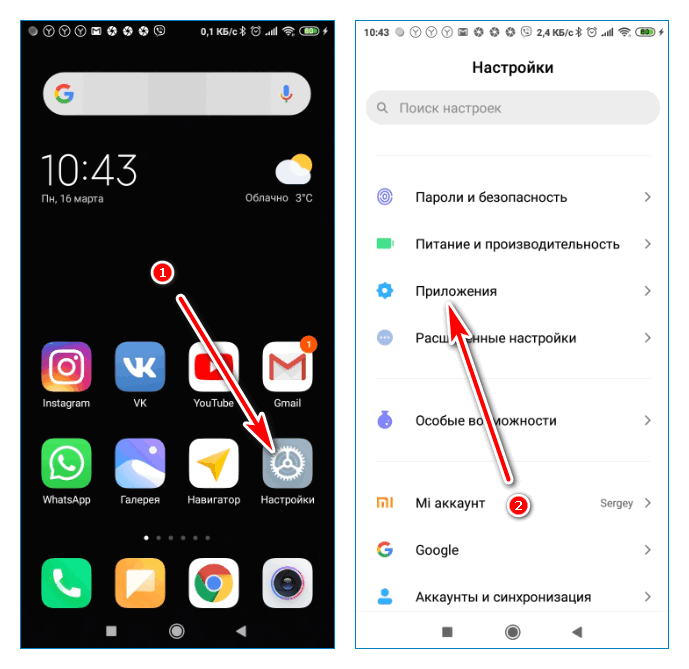
- Кликните по опции «Все приложения», найдите Вайбер.

- Нажмите на кнопку «Очистить», выберите опцию «Очистить кеш».

- Перезагрузите телефон и попробуйте снова просканировать код.
Важно. Если и это не помогло, переустановите Вайбер.
Неверное удаление предыдущей версии
Эта проблема может настигнуть как пользователей мобильной, так и десктопной версии. Ранее уже пользовались мессенджером, но стерли его? Возможно, в системе «застряли» файлы, блокирующие работу – поэтому приложение не устанавливается.
Чтобы не копаться в настройках, воспользуйтесь специальной утилитой очистки – рекомендуем загрузить проверенный бесплатный CC Cleaner. Просто запустите проверку, сотрите ненужные файлы и попробуйте поставить мессенджер снова.
Несоответствие версии и разрядности процессора
Несоответствие версии приложения и разрядности системы может наблюдаться не только на старых устройствах, но и на новых. Телефоны выпускаются с разрядностью 64 или 86 bit. Поэтому если вы самостоятельно загружаете установочный файл, и он не устанавливается на новый телефон, то возможно причина именно в этом.
Плохой интернет
Первейшая и очевидная причина, по которой Вайбер не устанавливается на Андроид, Айфон или компьютер – некачественное соединение с интернетом. Эта трудность легко решается, вам нужно сделать следующее:
- Переключитесь на другую мобильную или беспроводную сеть;
- Введите телефон в авиарежим на несколько секунд (потом отключите его);
- Перезагрузите смартфон или роутер;
- Удостоверьтесь, что на балансе достаточно средств, а интернет-опции подключены.
Зачастую именно эта банальная ошибка мешает установить Вайбер и насладиться общением! С интернетом все в порядке, у вас по-прежнему не устанавливается Вайбер на телефон, выдает ошибку? Давайте искать другие причины!
Подходит ли вайбер для устройств huawei
Специальной версии для смартфонов под названием Huawei и Honor нет. Эти телефоны работают под управлением ОС Андроид, поэтому поддерживают большинство современных приложений.
Смартфоны Huawei отличаются высоким качеством, мощным процессором и достаточным количеством оперативной памяти. Установка Вайбер на Huawei не отличается от действия для мобильников марки Nokia, Samsung, Xiaomi, LG.
Внимание. Скачивать Вибер рекомендуется из официальных источников. Загрузка установочного файла с неизвестного сайта может привести к заражению телефона вирусом.
Прелюдия
Для установки Google-сервисов на смартфон Huawei или Honor вам понадобится:
Проблема с интернетом
Если не скачивается Вайбер на Андроид, но с наличием места все в порядке, следует проверить наличие интернета. Если нет интернета, или он работает нестабильно, скачиваться любое приложение будет долго или вовсе появится ошибка.
Как проверить наличие интернета? Просто запустите браузер и войдите на любой сайт. Если страничка не загрузилась – с сетью проблемы. Если сайт загружается долго – скорость подключения слишком низкая.
Исправить проблему просто. Если используется мобильная сеть:
- проверьте, есть ли доступные пакеты с мегабайтами и деньги на счете симки;
- выйдите на открытое пространство, сеть хуже работает на парковках, в подвалах, в лесу, за городом;
- проверьте, не используется ли трафик одним из приложений. Например, устанавливаются обновления или скачивается фильм через торрент-трекер.
Если интернет есть и с ним все нормально, возможно, проблемы возникли в Play Маркете, поэтому повторить действие следует через 10-20 минут.
Продолжение, одинаковое для всех
СМАРТФОН:
Работу блокирует антивирус
Нашли ответ на вопрос: «Почему я не могу установить Вайбер на телефон?», двигаемся к завершающей части обзора, которая пригодится любителям компьютерной версии. Иногда программа не устанавливается из-за ретивого антивируса – блокирует процесс загрузки.
- Что можно сделать? На время установки отключите антивирус (не забудьте включить его потом).
Важно! Скачивать программу стоит только с проверенных ресурсов – официальный сайт или магазин App Store (для Макбука).
Вы узнали, почему не устанавливается Вайбер на телефон и компьютер – ищите проблему в нашем списке и сохраняйте действенное решение! Все методы и инструкции проверены на практике сотнями пользователей и обязательно будут вам полезны.
Скачана неверная версия
Почему не работает Вайбер или не приходит код активации? С такой проблемой могут столкнуться абоненты, которые загружают установочный apk-файл из неизвестных источников. Неофициальная версия может установиться с ошибками или работать неправильно.
Чтобы избежать проблем на этом уровне, скачивайте только официальную версию мессенджера. Она доступна в двух местах:
Установить Вайбер можно бесплатно, поэтому нет смысла искать взломанную версию на форумах или сомнительных сайтах.
Совет №1
Даже Самсунг последней модели или флагман Мейзу 17 Pro могут выдать своему владельцу сообщение о недостатке места при попытке установить мессенджер. Перед скачиванием проверьте, что память устройства не забита «под завязку».
Совет №3
Сервис Вайбер блокирует аккаунты, на которые были получены жалобы за рассылку спама. Если ваш профиль был заблокирован, то вы сможете поставить мессенджер на устройство, но не сможете активировать свой аккаунт.
Единственный выход в такой ситуации – покупка новой сим-карты или обращение в техническую поддержку Viber.
Совет №5
Если загружаете приложение на планшет без сим-карты или компьютер, убедитесь, что у вас есть доступ к основному телефону. Без него вы не сможете активировать мессенджер.
Совет №6
Если установить Viber своими силами не получается, обратитесь за помощью к специалистам. Они быстро установят причину проблемы и загрузят мессенджер на ваше мобильное устройство или компьютер.
Способ с использованием otg/huawei nano memory card
Подготовка:
- Создаем в корневой папке флешки/карты памяти папку «Backup»
- Открываем архив «Huawei-Honor-Google.zip» и проходим по следующему пути: Huawei-Honor-Google/google apps lzplay.zip. Находящуюся здесь папку «lzplay_2022-10-10» копируем в папку «Backup»
*сделать это можно без использования ПК
СМАРТФОН:
- Подключаем флешку по OTG-кабелю/вставляем карту памяти в телефон
- Заходим в «Настройки». Находим через строку поиска «Резервное копирование и восстановление» и кликаем по ней
- Выбираем «Резервное копирование данных»
- В приветственном окне «Резервные копии» жмём «Далее», «Принимаю», «Внешний накопитель»
- Выбираем USB-накопитель/Карту памяти
- Жмём «Восстановить»
- Если спрашивают – вводим пароль
Способ с использованием пк:
СМАРТФОН:
- Заходим в настройки
- Вбиваем в строку поиска «HDB»
- Кликаем «Разрешить HiSute доступ к HDB»
- Переводим тумблер «Разрешить HiSuite доступ к HDB» в активное положение
ПК:
Телефонный номер
Почему не активируется Вайбер? В первую очередь проверьте, верно ли выбрана страна проживания. Также внимательно посмотрите на введенный контактный номер. Он не должен содержать цифры 0 или 7, обратите особое внимание на последовательность и правильность цифр.
Внимание. Viber нельзя зарегистрировать на контакт VOIP-телефонии.
Как активировать Вайбер правильно? Внимательно и без спешки введите свой номер. Убедитесь, что страна проживания выбрана правильно, нажмите на клавишу подтверждения.
На указанный номер будет отправлен код, его нужно напечатать в окошке, которое откроется в мессенджере автоматически.
Устаревшая версия операционной системы
Один из ответов на вопрос, почему не скачивается Вайбер на Андроид, это конфликт версии мессенджера с версией операционной системы. Возможно, вы используете устаревший софт?
Вопрос, почему не устанавливается Вайбер, все еще актуален? Не будем останавливаться, рассмотрим другие возможные трудности.
Часто задаваемые вопросы
Откуда лучше загружать Вайбер?
![]() Загрузка…
Загрузка…
На чтение 10 мин Просмотров 13.2к. Опубликовано 20.08.2019
Различного рода мессенджеры с легкостью устанавливаются на устройства, однако в ряде ситуаций у пользователей могут возникнуть неожиданные трудности. Программы в редких случаях дают сбои еще в процессе установки. Сегодня разберем причины и постараемся понять как их решить.
Общение через мессенджеры прочно вошло в жизнь современного человека. Удоб-ные программы позволяют мгновенно обмениваться не только эсэмэсками, но и медиафайлами, совершать видео- и аудиозвонки.
Обычно проблем при настройке таких программ не возникает, но некоторые пользователи могут столкнуться с тем, что приложения при попытке их установить выдают ряд ошибок, а порой и вовсе отказываются загружаться. Сегодня разберемся с планом действий в ситуации, когда не устанавливается Вайбер на телефон.
Содержание
- Что нужно проверить перед установкой Вайбера
- Почему не устанавливается на телефон
- Конфликт версии мессенджера и прошивки
- Несоответствие разрядности процессора
- Перегруженная память
- Блокировка аккаунта
- Некорректное удаление предыдущей версии
- Заражение вирусом
- Почему не устанавливается на персональный компьютер
- Способы решения проблемы
- Поиск и установка подходящей версии операционной системы
- Очистка памяти телефона
- Удаление ненужных файлов и приложений
- С помощью специальных сервисов
- Самостоятельная очистка кеша
- Как задвоить Viber на смартфоне
Что нужно проверить перед установкой Вайбера

Перед тем, как загрузить приложение и успешно его настроить после, следует проверить ряд нюансов:
- Первым делом взгляните на доступные обновления для вашей платформы – «Андроид» или ios.
- Если на устройстве некогда был установлен Вайбер, убедитесь, что он удален.
- Удостоверьтесь, что в памяти смартфона, ПК, ноутбука или планшета достаточно свободного места.
- Проверьте соединение с сетью Интернет и точку доступа.
Почему не устанавливается на телефон
Если с обозначенными пунктами все в порядке, программа загружена, но проблема «не могу установить вайбер на телефон» по-прежнему актуальна, приступаем к разбору возможных причин. Их будет несколько: версия программы не соответствует вашему устройству, хромает разрядность процессора, недостаточно хорошо очищена память и кеш. Но обо всем по порядку.
Конфликт версии мессенджера и прошивки
Зачастую абоненты пытаются установить Viber на те устройства, которые программу не поддерживают. Да, Вибер «дружит» со многими системами, однако совместить приложение со старым кнопочным телефоном, увы, не выйдет.
Если вы обладатель смартфонов «Хуавей», «Мейзу», «Нокия-Люмия», аппаратов «Алкатель», «Леново» или «Самсунга» с «Айфоном» и «Айпадом», то стоит присмотреться к обновлениям. Многие игнорируют предложение операционной системы обновить ее, а для корректной работы аппарата этого делать нельзя.
Все потому, что разработчики постоянно совершенствуют приложение, а новинки, в свою очередь, рассчитаны на свежие операционки.
Что предпринять? Проверить актуальную версию Вибера для вашего устройства:
- Открываем меню телефона и заходим в «Настройки».
- В списке находим раздел «О телефоне», кликаем по нему.
- Перед вами появилась информация. На примере «Андроида» рассмотрим возможные варианты контакта приложения и установленной системы. В случае, если телефон вы приобретали давно, то версия Android, вероятнее всего, будет 2.2 или 2. Для нее не подойдут свежие версии Вайбера, следует скачивать Viber 5.5.2.36 или 4.3.67. Это можно сделать как на официальном сайте мессенджера, так и через сайты «Гугла». Однако во втором случае могут возникнуть неприятности с «битыми» версиями.
Кстати, на сайте Вайбера можно проверить их совместимость с системами, что облегчит выбор для скачивания программы.
Несоответствие разрядности процессора
Бывают случаи, когда приложение начинает выдавать ошибки и на новых «Андроидах». Причина может крыться в разрядности процессора. Современные устройства обычно работают на 64-битных процессорах, но 86-битные все-таки встречаются. Понять, какой процессор в вашем устройстве, можно на сайте производителя (находим свою модель телефона и смотрим полную характеристику).
Если ваш процессор 86-битный, советуем загружать Вибер через «Плей-Маркет» или «Апстор» для «Айфона». Эти магазины сами определяют подходящие версии.
Перегруженная память
Самая частая причина невозможности установки мессенджера – это отсутствие памяти. Ее должно быть не меньше 150 Мб (ядро приложения занимает 100 Мб). Если вы обнаружили забитую память после скачивания программы, можно удалить ненужные файлы, не трогая само приложение.
Блокировка аккаунта

Если мессенджер установился, но после долгого ожидания отказывается работать, причина может быть в блокировке вашего аккаунта.
Вспоминайте: не увлекались ли вы в последнее время массовой рассылкой сообщений? Отметим, что характер их может быть разным, Вайбер сам решает, кого определять в спамеры.
Если ответ положительный, вероятнее всего, вы в блоке. Он может быть временным, но есть шанс попасть под блокировку навечно. В первом случае нужно подождать какое-то время и попытаться установить Вибер снова, во втором – снять блок не удастся: вы не сможете вернуть стикеры, принимать, набирать и отправлять сообщения, зайти в переписки.
Придется заводить новую учетную запись, подключение к старой в данном случае бесполезно.
Некорректное удаление предыдущей версии
Если ранее вы уже работали с программой, то проблема может быть в неправильном удалении старой версии мессенджера. Даже после того, как вы снесли приложение, часть его файлов может оставаться на устройстве, мешая установке.
Для начала через меню смартфона загляните в список приложений и поищите Вайбер там. Если нашли, зажимайте иконку и жмите «Удалить». Все должно заработать.
Заражение вирусом
Давно ли вы устанавливали на устройство «антивирус» (при его наличии приходят специальные уведомления) и загружали ли его вообще?

Если нет, то «глюк» Вайбера может быть связан с вирусными файлами.
Скачать «антивирус» можно в любом магазине приложений, после установки и открытия будет проведена ревизия устройства, поступит предложение удалить вредоносные файлы.
Соглашаемся с ним, пробуем установить Вайбер снова, выполняем вход.
Важно: Viber скачать бесплатно для Андроид можно только в том случае, если операционная система телефона, планшета соответствует требованиям разработчиков. То есть, не ниже версии 4.0. Это обусловлено сопоставлением кодов программирования и возможностью работать вместе без перебоев. Если устройство более старое, скачать Viber для Андроид на русском бесплатно можно только со сторонних источников или с использованием эмуляторов. Первое опасно вирусами, второе – ухудшением работы процессора аппарата.
Почему не устанавливается на персональный компьютер
С мобильными проблемами разобрались, но Вибер может капризничать и на ПК. Пользователи с досадой наблюдают черный экран на «Виндовс» или серый прыгающий фон в приложениях «Майкрософт».
В большинстве случаев это вызвано «битой» версией программы, скачанной не на официальном сайте, а на сторонних ресурсах. Решение вопроса – загрузка мессенджера с сайта производителя. С проверенной версией установка удастся без проблем. Создавать трудности может и неподходящая «операционка», на которой работает ваш ПК. Об этом мы поговорим позже.
Вторая распространенная причина – ваш «злой антивирус» не хочет пускать при-ложение (он может не запрашивать разрешение, а блокировать Вайбер авто-матически, программа включаться не будет).
Рассмотрим план действий на примере Avast Free Antivirus:
- Открываем наш вирусный контролер.
- Затем настройки, кликаем «Общие» – «Исключения».
- Жмем на кнопку «Добавить» – «Обзор», открываем папку, в которой расположился Вайбер.
- Кликаем на его иконку. «Антивирус» включил приложение в «Белый список» и будет его игнорировать.
Способы решения проблемы
После устранения неполадок мессенджер в 95 процентах случаев перестает выдавать сбои.
Поиск и установка подходящей версии операционной системы

В том, как устранить проблемы с мешающим Вайберу на ПК «антивирусом», мы разобрались.
Однако одной из причин, по которой приложение может «троить», остается установка программы, не подходящей вашей операционной системе. Дело в том, что для каждой версии «Виндовс» разработчики определили свою версию мессенджера.
Для того, чтобы понять, какая система установлена на вашем ПК, достаточно следующих действий:
- Зажимаем на клавиатуре сочетание «Windows + R».
- Перед нами открывается меню. В строке вводим слово winver.
- Кликаем по клавише Enter, в появившемся окне вы увидите информацию о вашей операционной системе.
Далее остается перейти на официальный сайт Вайбера и скачать с него приложение, соответствующее вашей «операционке».
Очистка памяти телефона
Теперь вернемся к «вылетам» программы, вызванными нехваткой памяти на смартфоне. Почистить устройство можно несколькими способами, каждый из которых займет буквально пару минут.
Удаление ненужных файлов и приложений
Самый очевидный способ «вернуть» память в устройство – это удалить лишние файлы:
1. Открываем в меню «Галерею».
2. Просматриваем свои загрузки, ненужные видео и фото просто удаляем.
Здесь же можно избавиться от приложений, которыми вы не пользуетесь. Находим их иконки в меню смартфона, зажимаем и выбираем пункт «Удалить».
С помощью специальных сервисов

Если вы не желаете тратить время на ручную очистку, на помощь придут специализи-рованные программы. Выбор их велик, а принцип действия схож.
Рассмотрим алгоритм на примере бесплатной утилиты Clean Master.
Она не на русском языке, но проста в установке:
1. Скачиваем приложение из магазина, которым вы обычно пользуетесь.
2. Запускаем программу. Спустя несколько секунд она проведет поиск и покажет весь «мусор», имеющийся на устройстве.
3. После этого появится кнопка Clean Now. Нужно нажать на нее. Готово – файловый мусор исчез.
Самостоятельная очистка кеша
Для более качественной уборки нужно удалить не только очевидные лишние файлы, но и «хвосты» приложений. В случае с утилитами программы сделают все сами.
Но навести порядок в устройстве можно и без их помощи:
1. Открываем в телефоне меню «Настройки».
2. Выбираем пункт «Устройство» – «Память».
3. Кликаем по надписи «Данные кеша».
4. Появится окно, в нем жмем на «ОК».
Не нашли файлов для удаления? Не беда. Вы можете использовать флеш-карту, на которую можно перенести ряд файлов, освободив тем самым место.
Как задвоить Viber на смартфоне
Для деловых людей возможность установки Вибер двух учетных записей одновременно – вопрос актуальный. Это вполне осуществимо, но не на всех устройствах получается сразу.
На телефоне с оболочкой MIUI («Шаоми», к примеру), функция двойных приложений заложена производителем.
- Заходим в Настройки, выбираем «Двойные приложения» или «Клонирование приложений».
- Нажимаем на кнопку «Вайбер», после чего на рабочем столе появится вторая иконка. План дальнейших действий прост: проходим регистрацию или вбиваем уже имеющуюся «учетку».
Если у вас «Мак» или устройство на «Андроид», без дополнительных приложений обойтись не получится. Самая известная и действенная утилита для процедуры задваивания Вайбера называется Parallel Space.
Скачать ее можно в магазине приложений.
- После установки утилиты открываем ее, появится окно, в котором следует выбрать «Вибер».
- На рабочем столе автоматически высветится ярлык мессенджера.
- Кликаем по нему, проходим регистрацию, вводим номер и полученный код, нажимаем на подтверждение. Готово!
Если инсталлировать утилиту не получается, в первую очередь нужно четко понять – почему я не могу установить Вайбер на компьютер? Основных причин, по которым Вайбер отказывается работать на устройстве, немного. Первая и самая распространенная – «битая» версия программы и слабый сигнал Интернета. Проверка скорости Сети мобильного оператора, будь то «Мегафон» или любой другой поставщик мегабайтов, проста. Технические вопросы также в решении не составят труда: неверные версии проверяются на официальном сайте, «маркеты» приложений подбирают необходимые версии. Если перечисленные варианты решения не помогли, то аппарат стоит показать мастеру, возможно, вам следует сделать его перепрошивку.
Сбой активации Вайбера на телефоне – что делать? С таким вопросом обращаются люди, которые по техническим причинам не смогли завершить регистрацию или авторизацию в мессенджере. Проблема на самом деле встречается довольно-таки часто, причем как на iPhone, так и на смартфонах с Android. Для исправления ошибки важно определить ее причину, что удается сделать далеко не всегда. Например, кто-то неправильно вводит номер телефона, а кто-то пытается установить на одно устройство два приложения Viber. В общем, чтобы устранить сбой, используйте представленные далее способы.
Содержание
- 1 Сбой активации Viber – почему возникает?
- 2 Как исправить ошибку?
- 2.1 Способ 1: переустановка или обновление Viber
- 2.2 Способ 2: проверка необходимых разрешений
- 2.3 Способ 3: обращение в техническую поддержку
- 3 Вывод
Сбой активации Viber – почему возникает?
Кто не знает, то сбой активации Вайбера на телефоне – это ошибка, не позволяющая завершить регистрацию либо авторизацию в мессенджере. Как правило, неполадка появляется при попытке подтвердить номер телефона через SMS-сообщение. Также уведомление может иметь другое название: Registration can’t be completed – Please try again later. В любом случае причины сбоя активации Viber следующие:
- указание неправильного номера телефона;
- попытка активировать мессенджер, при этом находясь за границей;
- низкий уровень сигнала мобильной сети (препятствует получению SMS с кодом подтверждения);
- регистрация нового аккаунта с номером, которые уже используется в Viber;
- на телефоне установлено два приложения мессенджера;
- отсутствие подключения к интернету (или слишком низкая скорость передачи данных);
- технический сбой на стороне Вайбера (на сервере или в самом приложении).
Согласитесь, что самостоятельно установить причину ошибки достаточно сложно? Поэтому рекомендуем пропустить этот этап, а сразу перейти к проверке способов решения проблемы. Учтите, что все методы указаны в порядке убывания их эффективности.
Как исправить ошибку?
Если вы интересуетесь, что делать, если сбой активации Вайбера на телефоне, то первым делом попробуйте перезагрузить устройство. Как показывает практика, порой этого действия достаточно для устранения неполадки. В противном случае переходите к методам, описанным ниже.
Способ 1: переустановка или обновление Viber
Технический сбой в работе приложения Viber – одна из распространенных причин возникновения ошибок. В очередных обновлениях разработчики стараются исправить «баги», с которыми столкнулись люди. Поэтому советуем или обновить мессенджер, или переустановить его. Вот, как это делается:
- Открываем Play Маркет или App Store.
- В поисковую строку вводим Viber.
- На странице с приложением выбираем «Обновить.
- Если такая кнопка отсутствует, то нажимаем «Удалить», а затем заново устанавливаем мессенджер.

Важно! Перед началом процедуры советуем убедиться, что вы вводите правильный номер телефона при регистрации (авторизации) в Вайбере. Также нелишним будет проверить уровень сигнала сети и наличие подключения к интернету.
Способ 2: проверка необходимых разрешений
Для того чтобы приложение Viber имело возможность получать доступ к SMS и звонкам, нужно предоставить соответствующие разрешения. В противном случае код активации мессенджера может попросту не дойти. Это объясняется тем, что в последнее время используется автозаполнение форм (когда все вводится автоматически). Для проверки этого варианта делаем следующее:
- Открываем настройки смартфона.
- Переходим в раздел «Приложения».
- Выбираем Viber.
- Нажимаем по пункту «Разрешения».

- Заходим во вкладки «Телефон» и «Список вызовов», а затем отмечаем вариант «Разрешить».

- Возвращаемся в настройки для сохранения изменений.
Чтобы сбой активации Вайбера на телефоне точно исчез, дополнительно рекомендуем перезагрузить устройство.
Кстати, вы знали как отключить сохранение фото в WhatsApp или Viber и как можно назвать группу в Вайбере на телефоне.
Способ 3: обращение в техническую поддержку
На форумах, посвященных устранению технических сбоев, многие пользователи столкнулись с временной блокировкой аккаунта. Как сообщает техническая поддержка Viber, это связано со спамом, массовой рассылкой и рекламой. Возможно, сбой активации Вайбера на телефоне возникает именно по этой причине. Для проверки такого предположения рекомендуем связаться со службой поддержки:
- Переходим на страницу https://help.viber.com/ru/contact (открывается и с телефона, и с ПК).
- Заполняем предложенную форму, указав реальные данные.
- В поле «Описание» подробно описываем проблему и просим предоставить ответ.
- По желанию прикладываем скриншоты.
- Нажимаем «Отправить запрос».

В течение суток на указанную при обращении почту придет ответ. В нем будет указано, почему возникает ошибка в Вайбере и связано ли это с блокировкой. Если бан временные, то в большинстве случаев учетную запись разблокируют в течение суток.
Вывод
Мы подробно рассмотрели, что делать, если сбой активации Вайбера на телефоне. Рекомендуем проверить правильность ввода номера телефона, обновить приложение и предоставить разрешения. Возникли дополнительные вопросы? Тогда смело пишите их в комментариях!
Оценка статьи:




 (9 оценок, среднее: 2,78 из 5)
(9 оценок, среднее: 2,78 из 5)
![]() Загрузка…
Загрузка…
Самое читаемое:

17.03.2022
Как установить дополнительные виджеты на экран телефона Андроид
Если у Вас возникли сложности с тем, чтобы добавить виджеты приложений на смартфон, то это пошаговое руководство…
Далее

17.03.2022
Как очистить кэш телеграмма на телефоне Андроид
Люди, которые активно используют мессенджеры, зачастую не догадываются о том, что в их мобильных гаджетах…
Далее

17.03.2022
Как скопировать ссылку на свой телеграмм Андроид
Любой из пользователей мессенджера Телеграм в тот или иной момент времени задавался вопросом, как узнать, где…
Далее

02.03.2022
Ошибка 104101 в Zoom – как исправить
Содержание1 Ошибка 104101 в Zoom – как исправить1.1 Причины ошибки1.2 Смена параметров брандмауэра Windows1.2.1 Отключение…
Далее
«Вайбер» — очень популярный мессенджер, призванный облегчить общение людей по всей планете. Аудитория приложения Viber постоянно увеличивается, программа устанавливается на все большее количество мобильных устройств и гаджетов.
Каждый пользователь мессенджера хоть раз за время эксплуатации приложения задавался вопросом о том, почему перестал работать «Вайбер» на телефоне. Рассмотрим основные причины отказа приложения и возможные варианты решения проблем с мессенджером «Вайбер».
Ошибка 495: файл не найден
Ситуация, когда при появляется ошибка под номером 495, случается довольно часто. Эта ошибка означает, что установочный файл «Вайбера» не найден на сервере разработчика. Почему так происходит?
Скорее всего, пользователь начал скачивание установочного файла приложения в момент, когда на сервере обновлялась версия программы, то есть новый установочный файл еще не выложили для скачивания, а старую версию уже удалили. Паниковать не надо, лучше просто некоторое время подождать и повторить попытку скачивания приложения «Вайбер».

Отсутствие интернет-подключения
Как бы это тривиально ни звучало, но самая распространенная причина того, почему Viber не работает и выдает ошибку подключения, может заключаться в отсутствии соединения с сетью Интернет. Поэтому в первую очередь необходимо проверить работу сети в других приложениях, например, в браузере. Если страницы сайтов открываются быстро и без ошибок, значит, соединение с сетью функционирует корректно, и причина не в нем.
Если браузер не отображает страницы, нужно разбираться с подключением. Допустим, смартфон соединен с сетью через Wi-Fi. Надо попробовать переключиться с Wi-Fi на мобильную сеть 3G или 4G и повторно проверить работу интернет. Если проблема с подключением осталась, нужно разбираться с настройками точки доступа APN телефона или обратиться в компанию своего сотового оператора. Специалисты компаний сотовой связи должны обладать знаниями, необходимыми для настройки практически любого телефонного аппарата.
Как вариант, можно проверить баланс, возможно, интернет был заблокирован из-за недостатка средств на счете. В этом случае пополнение баланса решит проблему.
Неактуальная версия «Вайбер»
Есть и менее очевидные причины ситуации, когда Viber не работает. Что делать с приложением «Вайбер», если оно не работает? Необходимо проверить, какая версия программы используется. Возможно, устревшая.
Для решения проблемы нужно обновить мессенджер и заново проверить его работоспособность.
Последствия некорректного обновления
Приложение «Вайбер» постоянно совершенствуется, в мессенджер добавляются новые функции и возможности. К сожалению, иногда после установки новой версии функционирование программы может быть нарушено. Часто это связано с ошибками в самом пакете обновлений, с несовместимостью версий Viber и операционной системы Android. Как правило, если такие проблемы возникают, то они исправляются в следующих пакетах обновлений программы. А до выхода исправленной модификации приложения придется пользоваться старой версией мессенджера, предварительно скачав ее в сети.
В любом случае надо сообщить о сложившейся ситуации в службу поддержки, чтобы разработчик начал работать над проблемой. Чем больше будет обращений от пользователей, тем быстрее осуществится выпуск корректно работающего обновления программы.
Блокировка сообщений другим пользователем
В случае если приложение «Вайбер» работает, но сообщения отправляются не всем контактам, значит, прием посланий с этого аккаунта был заблокирован другим пользователем. Почему на телефоне и что делать в этом конкретном случае? Технически программа функционирует, просто сообщения отправляются не всем контактам. При возникновении подобной ситуации нужно каким-либо альтернативным способом уточнить у недоступных контактов причину блокировки.

Приложение работает нестабильно, некоторые действия выполняются некорректно
Итак, Viber не работает, что делать и как починить? Возможны следующие проявления неправильного функционирования мессенджера:
- Не работает отправка сообщений, но при этом прием происходит без осложнений.
- Происходит остановка и неожиданный сброс приложения при выполнении в нем стандартных действий.
- Приложение выдает сообщение об отсутствующем интернет-подключении, хотя на самом деле с соединением все в порядке.
Для начала можно попробовать произвести перезагрузку мобильного устройства. Для этого необходимо удерживать кнопку выключения устройства до появления меню. В появившемся окне нужно выбрать пункт «Перезарузка» и дождаться включения телефона.

Если после перезагрузки работа «Вайбера» не нормализовалась, придется переустановить приложение. Для этого нужно сначала удалить программу. Чтобы стереть «Вайбер», нужно войти в список установленных приложений, найти нужный пункт с названием программы, выбрать его и в появившемся окне нажать кнопку «Удалить». Теперь можно установить мессенджер заново. Для этого необходимо скачать и установить приложение Viber из Google Маркет или с сайта разработчика.
В сети были описаны случаи блокировки пользователей мессенджера самим разработчиком. Почему не работает «Вайбер» на телефоне в этом случае? Если с одного аккаунта производится массовая отправка сообщений какой-либо группе контактов, то администрацией Вайбер это воспринимается как попытка рассылки спама. Происходит блокировка отправки исходящих сообщений. Входящие сообщения приходят пользователю как обычно.

Для возобновления нормальной работы с «Вайбером» пользователю необходимо связаться с разработчиком и объяснить причину массовой рассылки сообщений. В этом случае, возможно, администрацией будет принято решение о снятии блокировки с предупреждением пользователя о недопущении подобной ситуации в будущем. Но известны и другие случаи, когда администрация мессенджера навсегда блокировала аккаунты определенных пользователей. В такой ситуации есть только один выход: создать новый аккаунт с привязкой к другому номеру телефона, ранее не зарегистрированному в системе Viber.
Технические работы на серверах Viber
Если различные возможные варианты отказа мессенджера проанализированы, и все равно непонятно, на телефоне, необходимо в любом случае обратиться в службу поддержки. Возможно, приложение не функционирует из-за временных технических работ на серверах, отвечающих за работу связи через Viber. В службе поддержки окажут помощь в любом случае, даже если сбой не связан с серверами мессенджера.
Заключение
Мессенджер «Вайбер», как и любая другая программа, может иногда работать некорректно. В статье были перечислены основные проблемы, возникающие при функционировании приложения, и дан ответ на вопрос о том, почему не работает «Вайбер» на телефоне с «Андроид».

Вернуть программе работоспособность под силу даже неподготовленному пользователю, правда, бывают сбои в работе приложения, с которыми могут разобраться только специалисты службы поддержки Viber.
Здравствуйте! Потерять связь с внешним миром, пусть даже на несколько минут, ― это настоящая катастрофа современного общества. Поэтому если вайбер пишет ошибку при подключении к интернету, срываются очень важные деловые контракты и портятся семейные и долгие дружеские отношения. Важно вовремя выявить неприятный баг и как можно быстрее и решить его, чтобы не потерять многое в своей жизни.
Как можно проверить подключение вайбера к сети
Если у вас не подключается мессенджер и не загружаются никакие сообщения, проверьте, есть ли у вас стабильная связь. Сделать это достаточно просто, нужно только зайти на сайт или проверить наличие значков.
Если вы сидите с ПК, зайдите на сайт 2ip.ru/speed и нажмите на кнопку «Тестировать». Немного подождите. Если скорость, которую рассчитает сайт, слишком мала, то мессенджер не сможет загрузиться.
Для пользователей телефона инструкция такая:
- Откройте главный экран смартфона.
- Посмотрите, нет ли на индикаторе сети каких-либо букв (E, 3G, G и так далее).
- Проверьте, нет ли на верхней панели значка беспроводной сети (небольшого веера).
Если никаких иконок нет, значит, ваш телефон не подключен к интернету вообще.
Еще один способ ― зайти на любой рабочий сайт и попытаться загрузить одну страничку.
Почему в viber нет подключения к сети интернет — решение
Чтобы исправить ошибку, при которой мессенджер не видит подключения к сети, часто достаточно просто включить и выключить Wi-Fi или мобильный интернет. Еще один вариант ― переключиться на более стабильное и быстрое соединение.

Если это не помогло, попробуйте полностью выключить программу, убрав ее даже из фоновых процессов, и включить заново. Еще один выход ― перезагрузить устройство, телефон или компьютер.
Наконец, зайдите в настройки вашего антивируса и проверьте, не заблокировал ли он случайно вайбер. Такое иногда случается.
Ошибка подключения к сервисам viber — проверьте подключение — решение
В последнее время ошибка подключения к службе или серверам мессенджера возникает все чаще. При этом пользователь не всегда может решить ее самостоятельно ― порой такой баг возникает на стороне разработчика. Повсеместная блокировка Телеграмм затронула сервера и этой программы.

Иногда такой баг также связан с необновленным приложением. Поставьте на устройство самую новую версию программы.
Для обновления пользуйтесь только официальными ресурсами.
В viber ошибка синхронизации — все варианты решений
Если ошибку вам выдает во время синхронизации мобильной версии с компьютерной, то вы можете запросто лишиться всех своих контактов и диалогов. Конечно, такой исход никому не понравится.

Такие баги могут быть связаны с:
- Разными версиями приложений на устройствах.
- Ошибками во временных файлах ― требуется перезагрузка.
- Нестабильным интернет-соединением.
В приложении вайбер произошла ошибка — что делать — все варианты ошибок и решений
При запуске программы может произойти несколько неприятных ошибок. Решить их довольно просто, но нужно знать, чего конкретно хочет от вас софт. Для этого нужно посмотреть на текст бага.

Обычно возникают такие глюки:
- «Приложение остановлено».
- «В программе произошла ошибка».
- «Прекращена работа».
Чтобы решить их, просто зайдите в настройки приложений на телефоне, найдите там знакомую иконку и нажмите на «Очистить кэш». Если это не помогло, попробуйте найти в Плей Маркете и установить «Сервисы Google Play» ― стандартный софт, который многие отключают.
Можете переустановить вайбер. Но будьте готовы к тому, что у вас удалятся все групповые диалоги.
Выводы
Чтобы решить все проблемы с подключением к интернету, достаточно лишь обратиться в техподдержку вашего интернета. Зачастую проблема на вашей стороне ― нестабильная связь.
Видеообзор
Несмотря на то, что Viber отличается бесперебойной работой, в приложении иногда возникают ошибки. Причины проблем кроются как в железе, так и в софте. Если в приложении Вайбер произошла ошибка, то в первую очередь рекомендуется разобраться в том, что ее вызвало. Чаще всего проблемы возникают в следующих случаях:
- при установке;
- после обновления;
- после установки дополнительного софта.
Ошибка при установке
Некоторые пользователи сталкиваются с тем, что приложение не устанавливается на устройство или вовсе не загружается. Такое может происходить в случае, когда мессенджер пытаются скачать на Android через Google Play. Причина ошибки проста — переполнена память в устройстве. Для того чтобы исправить ситуацию понадобится очистить кэш через меню настроек.
Довольно распространенная ошибка в Вибере при установке «495». Ее выдает не приложение, а система. Одна из причин может заключаться в том, что установочный файл был удален с сервера, поэтому его не получится инсталлировать на устройство. Вторая причина заключается в том, что на смартфоне переполнена память Менеджера загрузки. Рекомендуется почистить ее с помощью стандартных инструментов и попытаться повторить процедуру.
Ошибка после обновления
Многие пользователи интересуются, если возникла ошибка в Вибере что делать и как возобновить работу приложения. Наиболее распространенные проблемы после обновления программы:
- не видно статус собеседников;
- мессенджер «виснет» и перестает работать;
- сообщения больше не отправляются;
- появляется сообщение об отсутствии соединения.
- перезагрузить смартфон или компьютер с установленным мессенджером;
- проверить доступ к сети;
- удалить Вайбер, после чего установить его заново.
В случае, когда на работе приложения негативно сказались обновления, можно попытаться вернуться к более ранней версии.
Ошибка после установки ПО
Если мессенджер перестал работать после того, как на устройство был установлен дополнительный софт, то проблема, возможно, кроется в нем. Есть программы, в том числе антивирусные, запрещающие другим приложениям доступ к интернету. Чтобы исключить то, что причина в ПО, рекомендуется на время отключить утилиты, и попробовать воспользоваться мессенджером. Как видим, большинство ошибок в Вайбер вполне можно устранить самостоятельно.
При работе в Viber иногда можно наблюдать сервисное сообщение «Ошибка при подключении к службе Вайбер»
. Ее не так часто можно увидеть, но все же бывают моменты, когда она так некстати, не отчаивайтесь в большинстве случаев ее можно решить самостоятельно.
Ошибка подключения к службе Viber
Для начала попытаемся разобраться, почему возникает эта проблема. Приложение пытается установить связь с удаленным сервером и в результате не получения от него ответа на экране смартфона появляется соответствующее уведомление.
- Самая распространенная причина – проблема со связью. Возможно, временно отсутствует покрытие сотовой связи и нет Интернета. Нужно немного подождать для восстановления уровня сигнала или проверить на других приложениях наличие Internet.
- Другим фактором, является недоступность каналов передачи информации или сбои на сервере компании Viber. Отмечу, что такие случаи единичны за всю историю создания и использования приложения, но все же имели место.
- Сбой в самой ОС Android, запущенно много процессов и случается, что некоторые могут быть аварийно остановлены или некорректно работать.
- Установка сторонних программ в значительной мере повышает риск подцепить вирус, вследствие чего нарушается работоспособность некоторых приложений.
- Неактуальная версия программы. Часто люди не обновляют свои приложения, в результате чего с выходом новых версий, старые утрачивают актуальность и не поддерживаются системой.
Методы устранения ошибки

Последним методом может служить – полная переустановка самой программы. В этом случае не нужно отключать свою учетную запись, вполне достаточно сделать резервные копии переписки и скопировать папку с фотографиями. Только после этого удаляем с гаджета Viber и очищаем системный кэш. Читайте статью «Как удалить Вайбер».
Если проблема не устранилась и ошибка появляется очень часто, то советуем обратиться напрямую в службу технической поддержки https://support.viber.com/customer/ru/portal/emails/new
. Для этого нужно заполнить соответствующую форму.
Почти у каждого сервиса то и дело случаются сбои. Подводят сервера или всплывают программные ошибки. Но зачастую проблему быстро локализируют и у пользователя максимум остается неприятный осадок (а если пресс-центр компании постарается, то и без этого обойдется). Но Viber неприятно удивил.
Нехитрой манипуляцией я фактически убил Viber.
Дело было так:
Тестируя второй телефон с не основной симкартой, авторизировал Viber под своим основным номером — +30631111111 (условно). Почему-то не подтянулись контакты, но я списал это на низкую скорость интернета Life:). При этом авторизация на первом телефоне слетела. Снова зашел в Viber под тем же номером (основным) на первом телефоне и тоже не увидел контактов. Ни одного. Интернет был и списать на него уже не получилось, начал гуглить. Оказалось, я не первый.
 Изначально не было ни одного контакта. Эти три добавил вручную.
Изначально не было ни одного контакта. Эти три добавил вручную.
По непонятным причинам вы можете потерять связь контактов адресной книги с Viber, то есть сервис их не распознает и не добавит в список для переписки/звонков. Такое случается на iOS, Android, WP. Решение, предложенное компанией, поражает своей… простотой:
1. Проверьте, записаны ли контакты в формате +3xxxxxxxx (не помогло, да и раньше ведь без этого тянуло)
2. Добавьте контакты вручную, вводя их номера в формате +3xxxxxxxx через меню набора Viber.
В моем случае среди записей адресной книги в Viber зарегистрировано порядка 70 человек, среди которых я регулярно общаюсь с двумя десятками. Нужно всех припомнить и посредством копирования номеров ввести в систему. Ну ОК. А как быть с Viber for Mac
?

Приложения для Mac привязывается к номеру телефона и тянет контакты с него. И вот тут проявляется вторая странность — в телефон вручную добавлено уже 5 контактов, а Viber for Mac видит только первых два. Хорошо. Следую методу решения проблемы, предложенному поддержкой — деактивирую клиент. А затем для верности еще и переустанавливаю, подчистив хвосты. И… результат нулевой — всего два контакта, время на обновление информации уже около часа, что более чем достаточно.

Окончательно локализирую проблему, введя в Viber на Mac номер телефона жены — подтянулось порядка 50 контактов, навскидку все.

Сбой Viber каким-то образом изменил статус моего номера телефона, с ним теперь система работает не так, как ей полагается. Вне зависимости от устройства, к которому этот номер привязывается.
Иного решения, чем просить обнулить свой номер телефона на сервере Viber, я не знаю. Написал в поддержку, жду ответа.
[Обновлено]
Получил ответ от поддержки Viber в Facebook. Посоветовали еще раз все проверить и принять очевидные меры: обновить список контактов, деактивировать номер, переустановить клиенты. Продолжаю просить деактивировать номер с их стороны.
[Обновлено 2]
Поддержка у конторы организована… не организована. Мыла для вопросов нет, в FB неделю ждал первого ответа ни о чем, второй и третий запрос ушел в некуда. Но проблема решилась сама собой.
После обновления мобильного клиента до версии 4.0 помогла следующая процедура:
- Деактивируем Viber на Mac.
- На iPhone в Viber жмем «Отключить учетную запись» в меню «Дополнительно».
- Активируем Viber на iPhone своим телефонным номером. Определяются уже все контакты.
- Активируем Viber на Mac тем же номером, все контакты приходят с их сервера.
За решение спасибо Дэну Денискину с
Приложение Viber отличается своей стабильной работой. Однако иногда даже в этом мессенджере возникают ошибки. Неполадки кроются в разных факторах, которые рассмотрим далее.
Причины проблем с Вибером
Факторы, которые зачастую приводят к сбоям в программе, следующие:
- Некорректная установка.
- Обновления ПО.
- Установка дополнительных программ.
Ошибки при установке
Проблема кроется в том, что Вибер не загружается или не устанавливается. Такое возможно при переполнении памяти в мобильном устройстве. Чтобы решить данный вопрос, необходимо сделать следующее:
Есть Проблема?
Если у вас есть вопросы, можете обратиться к специалисту за помощью.Задать вопрос
- Зайти в «Настройки» мобильного устройства в меню хранилище.
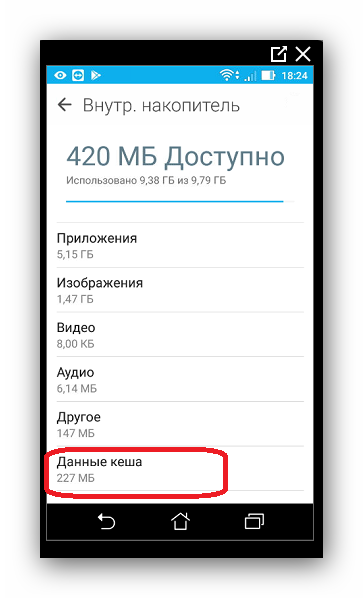
- Выбираем параметр «Данные кэша» и производим его очистку.
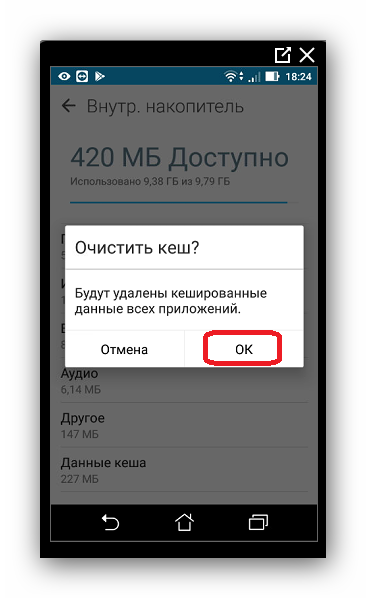
Еще одной ошибкой приложения Вайбер является код «495». Это системное сообщение. Такое может произойти, если файл установки был удален с сервера, поэтому с его помощью нельзя установить программу.
Второй причиной является переполнение памяти в менеджере загрузок. Процедуру можно повторить после ее очистки.
Проблема при обновлении
Также ошибка в Вибере может возникнуть при обновлении:
- Статус собеседников не отображается.
- Viber зависает и прекращает работу.
- Не отправляются сообщения.
- Соединение отсутствует, хотя подключение к Интернету осуществляется.
При возникновении одной из этих неполадок, нужно следовать алгоритму:
- Мобильное устройство или ПК требуется перезагрузить.
- Проверить наличие соединения с Интернетом.
- Переустановить Viber.
Также можно установить более раннюю версию, в случае негативного влияния обновления ПО.
Ошибки при установке дополнительного софта
Проблема может возникнуть при загрузке дополнительных программ. Это и антивирусы, которые могут заблокировать доступ к некоторым приложениям. Для решения данного вопроса, необходимо отключить такие программы на время работы мессенджера.
Проблема на сервисе
Причиной могут быть профилактические работы на серверах Вайбер. При этом ничего пользователь самостоятельно сделать не сможет. Останется только ждать окончания работ и вновь использовать в полной мере Viber.
Никто не застрахован от ошибок, и любое приложение имеет возможность сработать некорректно. Мессенджер Viber — один из самых слаженно работающих, однако и в нём пользователи периодически встречаются с проблемами. Мы поможем вам разобраться с возможными источниками сложностей и причинами того, что в приложении Вайбер произошла ошибка, а также разобраться с ней без особых трудностей.
Содержание
- Распространенные ошибки и их причины
- Во время работы приложения
- При установке
- После обновления мессенджера
- После обновления ПО
- Сбой на сервисе
- Что можно сделать
Распространенные ошибки и их причины
Разные пользователи сталкиваются с разными ошибками в работе приложения. Это абсолютно нормально. Тестировщики не успевают проверить приложение на абсолютно все ошибки, разные мобильные устройства и операционные системы могут сработать по-разному.
Самыми распространёнными ситуациями, вызывающими сбой в приложении Вайбер, являются:
- установка приложения (сработавшая некорректно по какой-то внутренней причине)
- обновление приложения (вставшее криво, содержащее в себе ошибку или сработавшее некорректно)
- установка дополнительного софта (который вступил в противоречие с приложением, имел в себе ошибку, криво установился или некорректно отработал)
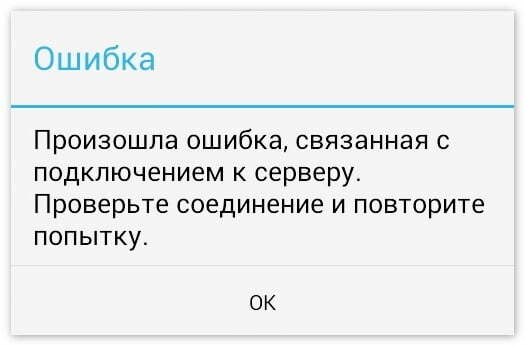
Самое главное: не впадайте в панику, ничего страшного не произошло. Рассмотрим ситуации детальнее.
Во время работы приложения
Случается, что приложение было ранее установлено и работало без нареканий, но в один «прекрасный день» выдаёт сообщение об ошибке прямо во время работы приложения. С чем это может быть связано?
Причина может быть на стороне разработчика. Профилактические работы, перезагрузка серверов, поломка серверов, отключение определённых сторон программы, работа программистов в актуальный момент.
Причина может быть в работе вашего телефона. Если это сбой в приложении именно на вашем устройстве или сбой в какой-либо загрузочной программе, попробуйте следующие действия:
- Перезагрузите приложение.
- Перезагрузите телефон.
- Переустановите приложение, предварительно его удалив.
- Очистите кэш приложения в настройках телефона, чтобы стереть хранящуюся информацию.
Хуже будет обстоять дело, если это поломка оборудования на стороне «поставщика» приложения. Как узнать, что дело не в вас? Погуглите. Без шуток, поищите в Гугле, нет ли похожих вопросов от других пользователей в соцсетях на данный момент? Если ошибка оказалась достаточно распространённой, дело вполне может быть на стороне разработчиков. Также можете поискать официальные сообщения с их стороны, они смогут прояснить ситуацию.
При установке
Что делать, если в Вайбере произошёл сбой при установке приложения:
- Проверьте память загрузчика и память телефона. Дело может обстоять в перегруженности телефона, ввиду чего он не даёт установить новое приложение.
- Проверьте, совместимо ли ваше устройство и его версия ОС с текущей версией приложения.
- Проверьте настройки телефона, нет ли у вас запрета на установку/покупку приложения из-за случайно включенного родительского контроля, например.
При загрузке из сторонних источников иногда выскакивает ошибка загрузки в Вайбере «495». Это не сообщение о неисправности приложения, это сообщение от системы.
Оно может выскочить, если загрузчик Вайбера был удалён с сервера — в таком случае, стоит поискать его в другом месте. Лучше всего загрузить Viber на андроид или iPhone c нашего сайта.
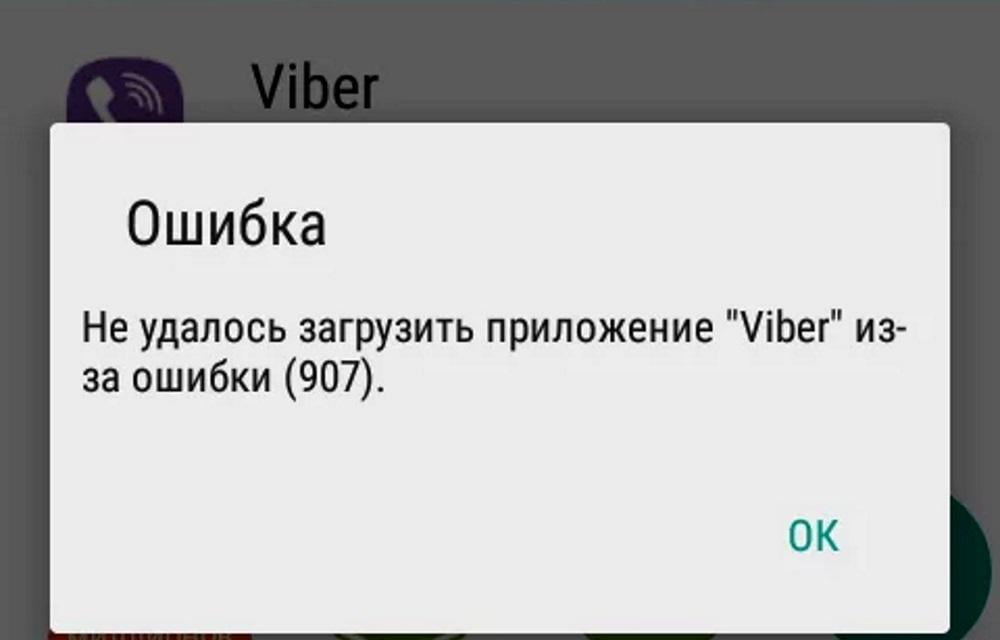
После обновления мессенджера
Если мессенджер начал автоматически обновляться, а потом перестал работать:
- Перезагрузите устройство, на котором располагается приложение. Обновите системные приложения, если оно того просит — иногда дело в сбое работы внутренних программ
- Откатите приложение до предыдущей версии. Отмените установку обновлений или удалите последние обновления, после чего попробуйте поставить их снова.
- Удалите само приложение, потом установите его заново.
После обновления ПО
Иногда обновляется не само приложение, а ПО устройства, после чего мессенджер перестаёт работать, и вы наблюдаете ошибку загрузки в Вайбере:
- Попробуйте отключить дополнительные утилиты и воспользоваться приложением. Если оно загрузилось, то дело в кривых обновлениях или некорректной работе другого приложения. Если вайбер по-прежнему не работает, то дело может быть во внутренней ошибке самого мессенджера.
- Попробуйте откатить обновления других приложений или обновления системы к предыдущей версии и проверьте работу мессенджера. Если оно заработало, можете подождать исправлений к обновлениям и установить их позже
- Подождите обновления мессенджера.
Возможно, что приложение просто некорректно работает с обновлённой системой, и разработчикам просто нужно время, чтобы устранить эти ошибки.
Сбой на сервисе
Как мы уже отмечали, обстоятельства могут быть разными, и приложение может перестать работать из-за сбоя на стороне разработчика. В таком случае вы можете предпринять несколько простых действий:
- Проверьте комментарии разработчика/выпускающего приложение в его официальных соцсетях. Наверняка они уже сообщили о неполадках и работают над ними.
- Проверьте новости в соц.сетях. Информация о неработающем приложении из-за внутренней ошибки могла уже распространиться.
- Поищите похожие комментарии от других пользователей. Если их много, наверняка причина со стороны разработчика.
- Спокойно подождите. От работы приложения зависит доход разработчиков, они заинтересованы в том, чтобы работало оно без перебоев. В ближайшее время они разберутся с ошибкой или сообщат о сбоях в загрузке приложения.
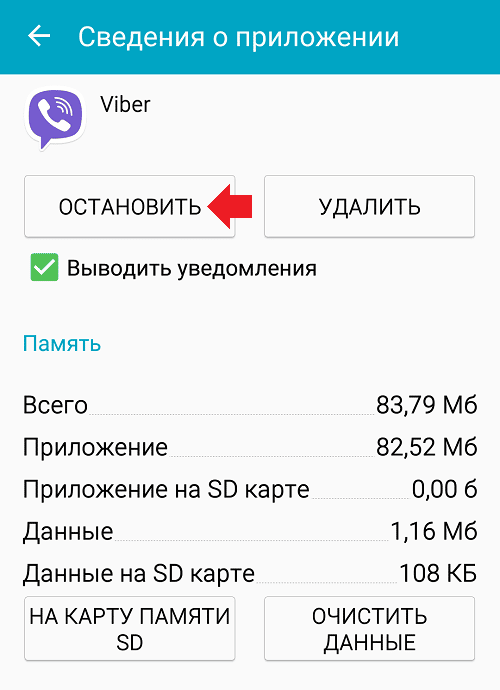
Что можно сделать
Итак, какова же будет генеральная линия поведения при обнаружении ошибки в работе приложения:
- проверьте память на телефоне/в загрузчике, если её не осталось – почистите;
- перезагрузите телефон;
- перезагрузите приложение;
- откатите приложение до предыдущей версии;
- удалите приложение и установите заново;
- если ни одно из выше указанных действий не помогло — поищите новости об ошибках в приложении, почитайте сообщения разработчика в соц.сетях, поищите комментарии других пользователей.
В конце концов, сами напишите в поддержку и оставьте комментарии. Возможно, кто-то уже сталкивался с похожим и сможет дать вам совет. А возможно вы только что нашли уникальный баг, и это поможет разработчику сделать приложение ещё лучше.
Содержание:
- Почему не работает Viber на смартфоне и не соединяется?
- В Вайбере выпадает «ошибка» при активации номера — что делать?
- Возможные причины Ошибки в Вайбере:
- Ошибка при установке
- Ошибка после обновления
- Ошибка после установки ПО
- Проблема на стороне сервиса
Разработчики Viber стремятся с каждым обновлением сделать сервис стабильнее и лучше. При использовании мессенджера ошибки возникают достаточно редко, однако избежать их полностью в некоторых случаях не удается. Все телефоны и прошивки разные, поэтому неполадки в работе Вайбера чаще зависят от самого устройства и предугадать их сложно. Однако можно подготовиться и изучить основные ошибки приложения, а также усвоить способы их устранения.
Update: 23 марта многие пользователи Viber по всему миру столкнулись с вылетом приложения на ОС Android.
Проблема была вызвана ошибками в системном приложении Android System WebView. Решить проблему с этой ошибок очень просто, нужно всего лишь:
- Открыть Google Play Маркет;
- Зайти в раздел «Мои приложения и игры»;
- Найти среди установленных приложений Android System WebView;
- Запустить обновление;
- Сделать тоже самое для приложения Google Chrome.
После этого Viber должен запускаться корректно.
При работе с сервисом у некоторых пользователей могут начать возникать ошибка в Viber. У одних Вайбер не открывается, у других происходит ошибка загрузки приложения, у третьих не синхронизируются контакты. В этом случае пользователи обращаются за помощью к тем, кто разбирается в технике, но иногда может просто не оказаться умного знакомого рядом. Специально для этих целей мы создали некое подобие FAQ, где будут рассмотрены самые популярные вопросы и ответы на них.
Viber — это на сегодняшний крайне популярный мессенджер для андроида. Основная функция вайбера — это бесплатные звонками и обменом СМС между юзерами, которые пользуются этой замечательной программой. У многих пользователей часто вылазят ошибки в работе Viber, которые мешают, а то и вовсе не дают общаться. Если Viber не захотел работать сразу после установки, проблема возможна в аппаратной части Вашего смартфона. Если Viber для андроид перестал звонить и выдает ошибку через какое-то время работы, такую проблему можно разрешить несколькими вариантами, которыми мы сегодня и поделимся с Вами в этой статье.
Чтобы Вайбер работал без ошибок соединения, для комфортной работы требуется следующие параметры смартфона или планшета:
Требования для работы Viber на телефоне:
Android – Viber 3.0, или выше
iPhone – Viber 3.0, или выше
Blackberry – Viber 2.4 или выше
Windows Phone 8 – Viber 2.2.3 или выше
Windows Phone 7, S40/S60 & Bada – Нет требований.
Наличие Интернета на телефоне — 3G или Wi-Fi
Чтобы Viber работал на персональном компьютере — нужен операционная система Windows любой версии. Начиная от XP и заканчивая 10-кой. Так же поддерживается — Mac с его OSX 10.7 или выше и Linux 64 битной версии.
Для смартфонов же требуется:
Viber версии 5.0 и выше.
Adnroid 4.0 и выше.
Фронтальная камера с 1,3 мегапикселей или выше.
Оперативной памяти 1,5 Гигабайт или больше!.
Если Ваш смартфон не подходит под эти параметры, то видеозвонок НЕ БУДЕТ РАБОТАТЬ !

Почему не работает Viber на смартфоне и не соединяется?
Для начала проверьте подключен ли интернет к смартфону. Сачала отключите Wi-Fi сеть если она подключена, и попробуйте запустить Viber, через мобильную связь. Если нормально ничего не заработало, перезагрузите Ваш смартфон и попробуйте еще разок. Это может помочь решить ошибки и вернуть стабильную работу приложению.
В Вайбере выпадает «ошибка» при активации номера — что делать?
Сообщение «Ошибка» появляется либо сразу при активации приложения, либо после дезактивации Вашего аккаунта, а еще бывает при перестановке мессенджера.
Что может вызывать сообщение Ошибка в Вайбере?
Ваш номер был заблокирован в связи с рассылкой спама. Такое бывает у пользователей которые отправляют слижком много сообщений большой группе людей. Система автоматически блокирует или банит Ваш номер НАВСЕГДА !
Общие советы по решению проблем:
1. Перезагрузите смартфон;
2. Отключитесь от сети (Wi-Fi) и проверьте наличие интернета;
3. Если пункты 1. 2. не помогли, удалите и установите заново Viber.
4. Возможно проблемы у Вашего провайдера либо на серверах Viber. Нужно просто подождать все не восстановится у них на серверах.
5. Возможно Ваш номер и вовсе заблокировали.
Возможные причины Ошибки в Вайбере:
Чаще всего проблемы возникают в следующих случаях:
- при установке;
- после обновления;
- после установки дополнительного софта.
Ошибка при установке
Некоторые пользователи сталкиваются с тем, что приложение не устанавливается на устройство или вовсе не загружается. Такое может происходить в случае, когда мессенджер пытаются скачать на Android через Google Play. Источник неисправности прост – переполнена память в устройстве. Для того чтобы исправить ситуацию понадобится очистить кэш через меню настроек.
Довольно распространённое сообщение «495» в Вибере при установке. Её выдаёт не программа, а система. Одна из причин может заключаться в том, что установочный файл был удалён с сервера, поэтому его не получится инсталлировать на устройство. Вторая причина заключается в том, что на смартфоне переполнена память Менеджера загрузки. Рекомендуется почистить её с помощью стандартных инструментов и попытаться повторить процедуру.
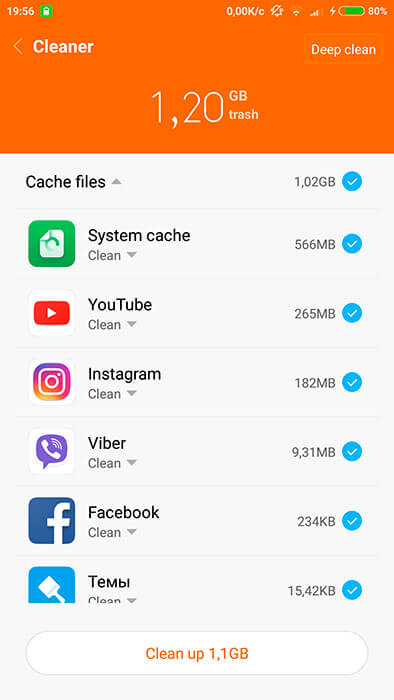
Ошибка после обновления
Наиболее распространённые проблемы в Вибере бывают после обновления программы:
- не видно статус собеседников;
- мессенджер «виснет» и перестает работать;
- сообщения больше не отправляются;
- появляется сообщение об отсутствии соединения.
Если появилась одна из вышеперечисленного, то рекомендуется выполнить:
- перезагрузить смартфон или компьютер с установленным мессенджером;
- проверить доступ к сети;
- удалить Вайбер, после чего установить его заново.
В случае когда на работе приложения негативно сказались обновления, можно попытаться вернуться к более ранней версии.
Ошибка после установки ПО
Если мессенджер перестал работать после того, как на устройство был установлен дополнительный софт, то проблема, возможно, кроется в нём. Есть программы, в том числе антивирусные, запрещающие другим программам доступ к интернету. Чтобы исключить то, что причина в ПО, рекомендуется на время отключить утилиты, и попробовать воспользоваться мессенджером. Как видим, большинство ошибок в Вайбер вполне можно устранить самостоятельно.

Проблема на стороне сервиса
Если все вышеперечисленные способы вам не помогли, возможно, причина кроется в самом сервисе. Программисты могут проводить различные профилактические работы, перезагружать сервера, устанавливать апдейты и т. п., что, естественно, вызывает недоступность сервиса.
Но также не стоит забывать и о форс-мажорных обстоятельствах — выход из строя оборудования, повреждение различных кабелей и многое другое.
Если ошибка возникает не только у вас, то этот пункт более всего вероятен.
А на этом все. Удачи и не ловите ошибок.
Если в приложении «Вайбер» произошла ошибка, что делать, решайте с учетом возможных причин поломки. Чаще всего устранить неполадки помогают несколько простых действий, которые самостоятельно способен совершить даже человек, не обладающий навыками программирования.

Содержание
- Почему может произойти сбой загрузки «Вайбера»
- Ошибка при установке приложения
- Ошибка после обновления
- Что делать, если произошел сбой загрузки приложения
- Очистка кэша и данных
- Переустановка Viber
- Обновление устаревшей версии мессенджера
- Обзор
Почему может произойти сбой загрузки «Вайбера»
Проблемы нередко наблюдаются при:
- установке мессенджера;
- загрузке обновления;
- скачивании стороннего софта на смартфон.
Ошибка при установке приложения
Иногда «Вайбер» не удается скачать на телефон, планшет. При попытке загрузить приложение либо в процессе установки происходит сбой. Чаще всего неисправность обнаруживают владельцы гаджетов с операционной системой Android, использующие Google Play для скачивания мессенджера.
Причина в нехватке свободной памяти на мобильном устройстве.

Ошибка после обновления
Нарушения в работе программы возникают после установки последней версии. Пользователи отмечают трудности с отправкой сообщений, невозможность ознакомиться с содержанием медиафайлов. Иногда программа пишет, что соединение отсутствует, зависает либо неожиданно вылетает, закрывается самопроизвольно.

Что делать, если произошел сбой загрузки приложения
Если в приложении «Вайбер» произошла ошибка, что делать, подскажет перезагрузка мобильного телефона. Иногда после этого программа начинает работать без ошибок.
Проверьте, что подключение к сети стабильно. Перезагрузите Wi-Fi-роутер. Для этого отключите его, а через 10–15 секунд повторно включите. При использовании мобильного интернета покиньте подвальное помещение, отойдите от микроволновой печи, холодильника.
Низкая скорость сигнала нередко наблюдается в сельской местности, в лесополосе. Если проблемы появились во время отдыха на природе, дождитесь возвращения домой. В городе «Вайбер» начнет работать стабильно.
Запустите антивирус, дождитесь завершения полной проверки. Процедура занимает от 10 минут до 2–5 часов, поэтому выберите время, когда можете надолго отложить гаджет. Если неполадки вызваны вредоносным ПО, придется удалять его со смартфона, активировать защиту.
Очистка кэша и данных
Для стабильной работы Viber может потребоваться очистка кэша. Можете вручную удалить ненужные файлы с телефона, избавиться от неиспользуемых приложений, старых фото или видео. Чтобы сэкономить время, воспользуйтесь опцией «Оптимизация».
Отыскать ее можно в настройках в разделе «Память».
Удаляются лишь ненужные файлы, личная информация, пароли; фотографии или видеоролики не будут уничтожены.

Переустановка Viber
Если сбой возник сразу после установки либо обновления, удалите мессенджер с мобильного телефона и повторно скачайте. Обязательно дожидайтесь завершения всех процессов, не отключайте смартфон от интернета, не переключайтесь на другую сеть. Когда приложение будет установлено, следуйте инструкциям во всплывающих окошках. Дайте программе разрешения, которые она запрашивает: доступ к списку контактов, «Галерее», микрофону, геоданным.
В противном случае при работе Viber возникнут ошибки, часть функций станет недоступна.
Обновление устаревшей версии мессенджера
Старые версии мессенджера перестают поддерживаться, из-за чего некоторые опции или все приложение прекращают работать. Чтобы избежать этого, своевременно скачивайте обновления или разрешите телефону автоматически загружать последнюю версию при подключении к сети Wi-Fi. Обновления происходят в фоновом режиме, не занимают много времени. Производить их возможно даже при активном использовании смартфона, в рабочее время.

Рекомендуется также вовремя обновлять операционную систему телефона. Устаревшие версии несовместимы с последними у программ. На старых смартфонах нередко установка обновлений невозможна. В такой ситуации единственным решением станет покупка нового устройства.
Обзор
Содержание
- Что делать если в Viber произошла ошибка
- Возможные причины
- Ошибка при установке
- Ошибка после обновления
- Ошибка после установки ПО
- Проблема на стороне сервиса
- Почему возникает ошибка при загрузке Вайбера на смартфон с Андроидом
- Ошибка 495
- Ложное срабатывание антивируса
- Ошибка приложения Вайбер
- Причины проблем с Вибером
- Ошибки при установке
- Проблема при обновлении
- Ошибки при установке дополнительного софта
- Проблема на сервисе
- Не открываются (не загружаются) фото и видео в Viber
- Что делать, если не открываются фото в Вибере
- Файл не найден
- Это фото недоступно
- Недостаточно места для хранения
- В Вайбере не открывается видео что делать?
- Андроид
- Айфон
- Компьютер
- Почему появляется ошибка загрузки видео в Вайбере?
- Причины возникновения ошибки
Что делать если в Viber произошла ошибка
Несмотря на то что Viber отличается бесперебойной работой, в программе иногда возникают недоработки. Проблемы могут возникать как в железе, так и в софте. Если в приложении Вайбер произошла ошибка, то в первую очередь рекомендуется разобраться в том, что её вызвало.
Возможные причины
Чаще всего проблемы возникают в следующих случаях:
- при установке;
- после обновления;
- после установки дополнительного софта.
Ошибка при установке
Некоторые пользователи сталкиваются с тем, что приложение не устанавливается на устройство или вовсе не загружается. Такое может происходить в случае, когда мессенджер пытаются скачать на Android через Google Play. Источник неисправности прост – переполнена память в устройстве. Для того чтобы исправить ситуацию понадобится очистить кэш через меню настроек.
Довольно распространённое сообщение «495» в Вибере при установке. Её выдаёт не программа, а система. Одна из причин может заключаться в том, что установочный файл был удалён с сервера, поэтому его не получится инсталлировать на устройство. Вторая причина заключается в том, что на смартфоне переполнена память Менеджера загрузки. Рекомендуется почистить её с помощью стандартных инструментов и попытаться повторить процедуру.
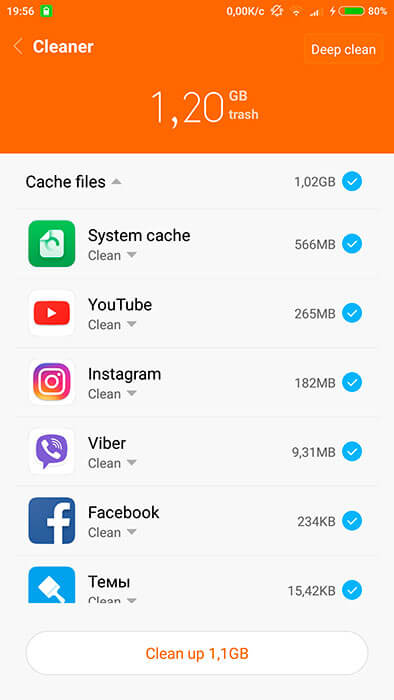
Ошибка после обновления
Наиболее распространённые проблемы в Вибере бывают после обновления программы:
- не видно статус собеседников;
- мессенджер «виснет» и перестает работать;
- сообщения больше не отправляются;
- появляется сообщение об отсутствии соединения.
Если появилась одна из вышеперечисленного, то рекомендуется выполнить:
- перезагрузить смартфон или компьютер с установленным мессенджером;
- проверить доступ к сети;
- удалить Вайбер, после чего установить его заново.
В случае когда на работе приложения негативно сказались обновления, можно попытаться вернуться к более ранней версии.
Ошибка после установки ПО
Если мессенджер перестал работать после того, как на устройство был установлен дополнительный софт, то проблема, возможно, кроется в нём. Есть программы, в том числе антивирусные, запрещающие другим программам доступ к интернету. Чтобы исключить то, что причина в ПО, рекомендуется на время отключить утилиты, и попробовать воспользоваться мессенджером. Как видим, большинство ошибок в Вайбер вполне можно устранить самостоятельно.

Проблема на стороне сервиса
Если все вышеперечисленные способы вам не помогли, возможно, причина кроется в самом сервисе. Программисты могут проводить различные профилактические работы, перезагружать сервера, устанавливать апдейты и т. п., что, естественно, вызывает недоступность сервиса.
Но также не стоит забывать и о форс-мажорных обстоятельствах — выход из строя оборудования, повреждение различных кабелей и многое другое.
Если ошибка возникает не только у вас, то этот пункт более всего вероятен.
Источник
Почему возникает ошибка при загрузке Вайбера на смартфон с Андроидом


Для очистки памяти:
- Войдите в настройки смартфона и перейдите по пути «Обслуживание устройства» => «Память».

- На открывшейся странице вы увидите список всех загруженных приложений, файлов и количество места, которое они занимают в телефоне.

- Кликните на название ненужного элемента и удерживайте палец 2 секунды. После появления горизонтального меню нажмите «Удалить».

Когда в памяти смартфона появится свободное место, установка Вайбера пройдет без проблем.
Ошибка 495
Иногда сбой загрузки Вайбера происходит из-за изменения адреса или повреждения установочного файла приложения. В таких случаях на дисплее телефона всплывает сообщение с кодом ошибки «495». Устранить эту ошибку может только служба поддержки магазина Play Маркет. Обычно технические работы на сайте занимают не более нескольких часов, после этого приложение снова становится доступным для скачивания.
Ложное срабатывание антивируса
Третья возможная причина проблемы – ошибочная блокировка мессенджера Viber антивирусом. Чтобы снять ограничения, войдите в настройки антивирусного ПО и откройте список файлов на карантине. Если в списке есть Viber, добавьте мессенджер в исключения.
Источник
Ошибка приложения Вайбер
Приложение Viber отличается своей стабильной работой. Однако иногда даже в этом мессенджере возникают ошибки. Неполадки кроются в разных факторах, которые рассмотрим далее.
Причины проблем с Вибером
Факторы, которые зачастую приводят к сбоям в программе, следующие:
- Некорректная установка.
- Обновления ПО.
- Установка дополнительных программ.
Ошибки при установке
Проблема кроется в том, что Вибер не загружается или не устанавливается. Такое возможно при переполнении памяти в мобильном устройстве. Чтобы решить данный вопрос, необходимо сделать следующее:
Если у вас есть вопросы, можете обратиться к специалисту за помощью.Задать вопрос
- Зайти в «Настройки» мобильного устройства в меню хранилище.
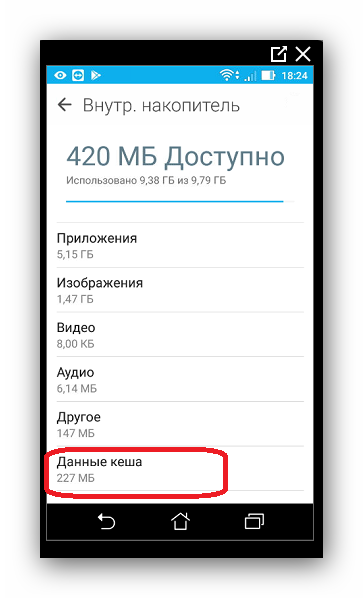
- Выбираем параметр «Данные кэша» и производим его очистку.
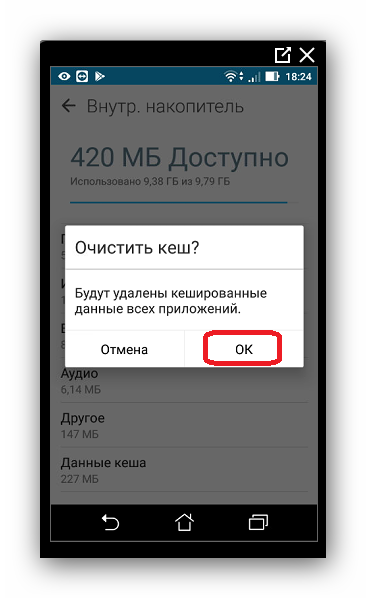
Еще одной ошибкой приложения Вайбер является код «495». Это системное сообщение. Такое может произойти, если файл установки был удален с сервера, поэтому с его помощью нельзя установить программу.
Второй причиной является переполнение памяти в менеджере загрузок. Процедуру можно повторить после ее очистки.
Проблема при обновлении
Также ошибка в Вибере может возникнуть при обновлении:
- Статус собеседников не отображается.
- Viber зависает и прекращает работу.
- Не отправляются сообщения.
- Соединение отсутствует, хотя подключение к Интернету осуществляется.
При возникновении одной из этих неполадок, нужно следовать алгоритму:
- Мобильное устройство или ПК требуется перезагрузить.
- Проверить наличие соединения с Интернетом.
- Переустановить Viber.
Также можно установить более раннюю версию, в случае негативного влияния обновления ПО.
Ошибки при установке дополнительного софта
Проблема может возникнуть при загрузке дополнительных программ. Это и антивирусы, которые могут заблокировать доступ к некоторым приложениям. Для решения данного вопроса, необходимо отключить такие программы на время работы мессенджера.
Проблема на сервисе
Причиной могут быть профилактические работы на серверах Вайбер. При этом ничего пользователь самостоятельно сделать не сможет. Останется только ждать окончания работ и вновь использовать в полной мере Viber.
Источник
Не открываются (не загружаются) фото и видео в Viber
Что делать, если не открываются фото в Вибере
Файл не найден

· Если причина заключается в том, что пользователь, загрузивший файл, изменил место его расположения в памяти устройства, то можно отыскать фото при помощи встроенного или стороннего файлового менеджера с функцией поиска, либо следующим образом:
1) Откройте основной приветственный экран, который отображает все системные данные смартфона.
2) Перейдите в директорию памяти «storage» при помощи файлового менеджера.
3) Откройте эту папку при помощи программного средства «Root Explorer».
4) Выбираете место установки Вайбера – это может быть внешняя или внутренняя память, которые именуются в интерфейсе андроид-систем, как «sdcard0» и «emulated»
5) При выборе директории внутренней памяти «emulated», требуется затем открыть папку «0» и найти каталог «Download» со всеми загруженными данными.
· Также в каждом каталоге мессенджера существует отдельное хранилище для мультимедиа – это фото и видео материалы, которые отправляются собеседникам или были загружены и открыты в чате с конкретным пользователем. Вы случайно можете удалить эти данные из памяти устройства: например, сторонними средствами очистки памяти устройства. И, если это сделано отправителем, то на месте файла в сообщении появляется светло-серая надпись «информация не найдена». Устранить проблему невозможно, можно лишь попробовать попросить собеседника прислать файл заново.
· Также и принимающая сторона в диалоге может случайно удалить ценную информацию и фото. Но при этом Вы удалите сообщение только со своей стороны и стоит только попросить собеседника отправить файлы заново.
Это фото недоступно

Для решения такой ошибки существует следующий алгоритм действий:
· Подождите, пока картинка полностью загрузится на устройство.
· Откройте и посмотрите загруженное изображение, просмотрите сведения о нем.
· Перейдите в папку со всеми загрузками и, если она называется «Downloads», тогда скопируйте картинку во внутреннюю память в
системный каталог Вайбера, который называется «Viber Images», чтобы приложение сразу находило информацию.
· Теперь необходимо попробовать снова загрузить фото или отправить какому-либо собеседнику.
Если проблема вызвана нестабильным сигналом сети или плохой работой интернета, тогда попробуйте:
· перезагрузите роутер Wi-Fi, если есть такая возможность.
Недостаточно места для хранения

Для решения проблемы достаточно удалить ненужные файлы и приложения, рекомендуется периодически создавать резервную копию всех файлов смартфона и очищать его для стабильной работы.
После удаления попробуйте загрузить изображение в Вайбере еще раз.
В Вайбере не открывается видео что делать?

Андроид

· В Вайбер заложено ограничение получить возможно видеоролик до 10 мегабайт. Поэтому обратитесь к отправителю, сжав видео, сможет передать его заново и все откроется.
· Удалите ненужные фото, видео и музыку.
· Причиной также может быть нестабильное Интернет-соединение. Решение проблемы – подключение к wi-fi.
· При глюке системы поможет перезагрузка.
· Файл удален – частая, но неразрешимая причина.
Айфон

· В Вайбер заложено ограничение получить возможно видеоролик до 10 мегабайт. Поэтому обратитесь к отправителю, сжав видео, сможет передать его заново и все откроется.
· Удалите ненужные фото, видео и музыку.
· Причиной также может быть нестабильное Интернет-соединение. Решение проблемы – подключение к wi-fi.
· При глюке системы поможет перезагрузка.
· Файл удален – частая, но неразрешимая причина.
Компьютер

· Проверьте интернет-соедине ние.
· Компьютер или смартфон могут просто не поддерживать формат полученных данных, в таком случае на настольное устройство имеет
смысл поставить дополнительные кодеки, а мобильное – не сможет воспроизвести видео.
Источник
Почему появляется ошибка загрузки видео в Вайбере?
Ошибка загрузки видео в Вайбере очень неприятна – действительно мешает просмотреть полученный от другого пользователя ролик. Можно ли самостоятельно разобраться с проблемой? Мы готовы помочь!
Причины возникновения ошибки
Первый ответ на вопрос, почему в Вайбере не открывается видео – неполадки с интернет-соединением. Зачастую некачественное подключение мешает загрузке ролика, трафика попросту не хватает!
Что можно сделать?
- Перезагрузите устройство или введите его на пару секунд в авиарежим;
- Перезагрузите роутер или маршрутизатор;
- Переключитесь с беспроводной сети на мобильную или наоборот;
- Обратитесь в службу поддержки провайдера или мобильного оператора.
Проблемы с интернетом исключили. Одна из причин, почему в Вайбере не загружается видео – использование старой версии мессенджера. Для исправления ошибки нужно обновить приложение, это очень просто!
- Откройте магазин программ (зависит от устройства) Google Play Market или AppStore;
- Найдите мессенджер через поисковую строку или в разделе с установленными приложениями;
- Если рядом с названием есть кнопка «Обновить», нажимайте на нее.

Призываем своевременно ставить обновления – тогда исчезнет не только ошибка загрузки видео в Viber, но и масса других багов и неприятных проблем. Использование максимальной свежей стабильной версии гарантирует высокую производительность и пользовательскую безопасность.
Если у вас не открывается видео в Вайбере, стоит задуматься о формате. Большинство известных и популярных форматов мессенджером поддерживается без проблем, но с редкими разрешениями могут возникнуть трудности. Попросите друга отправить ссылку на файл через облачное хранилище – это самый простой способ получить ролик.
Отсутствие места на устройство – вот почему в Вайбере не открываются видео, что делать в таком случае? Ответ элементарный, очистить немного свободного пространства! Мессенджер подгружает все получаемые мультимедиа, задействуя память смартфона. Если хранилище переполнено, открыть полученный файл нельзя! Просто удалите несколько ненужных фото, приложений или документов. На ваше усмотрение.
Нелишней будет очистка кэша (для Андроида). Войдите в раздел с установленными приложениями и найдите название мессенджера. Внутри вы найдете соответствующие настройки, позволяющие почистить хранилище и освободить память!
Источник

